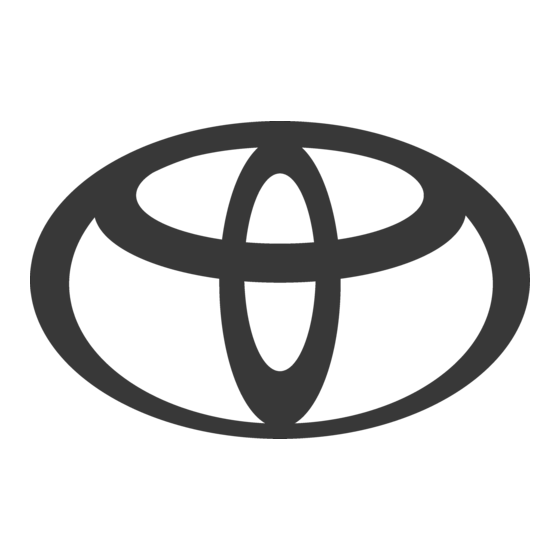
Inhaltsverzeichnis
Werbung
Werbung
Inhaltsverzeichnis
Fehlerbehebung

Inhaltszusammenfassung für Toyota C-HR 2022
- Seite 1 Multimedia Betriebsanleitung TOYOTA C-HR...
- Seite 2 ©2022 TOYOTA MOTOR CORPORATION Dieses Werk ist urheberrechtlich geschützt. Die Unterlagen dürfen ohne schriftliche Zustimmung der Toyota Motor Corpo- ration weder komplett noch in Auszügen nachgedruckt oder kopiert werden.
- Seite 3 Grundlegende Grundlegende Bedienung des Multimediasystems Bedienung Einstellungen und Registrieren and verschiedene Funktionen einstellen Registrierung Smartphone oder Kommunikationsgerät ® ® Verwendung von Bluetooth oder Wi-Fi verbinden Navigation Connected Navigation nutzen Audio Radio und Musik hören Freisprechanrufe Mobiltelefon mit Freisprecheinrichtung Verbundene Bedienung von Connected Services Services Einparkhilfesystem Die Situation hinter dem Fahrzeug prüfen...
-
Seite 4: Inhaltsverzeichnis
INHALTSÜBERSICHT 2-1. Erstmalige Einrichtung des Multi- Einleitung mediasystems Registrieren eines Fahrers ..46 Zu Ihrer Information ....... Sicherheitshinweise ....... 2-2. Verschiedene Einstellungen Lesen dieser Betriebsanleitung ..Verschiedene Einstellungen än- dern ...........50 Illustrierter Index ......11 2-3. Fahrereinstellungen Grundlegende Bedienung Benutzerprofil ändern und re- gistrieren........52 1-1. - Seite 5 INHALTSÜBERSICHT ® 4-1. Navigationssystem Wi-Fi -Einstellungen ändern ..84 Hinweise zur Nutzung von Kar- ® 2-11. Bluetooth -Einstellungen teninformationsdiensten mit ® Einstellungen für Bluetooth ® Wi-Fi ........Geräte ........86 Angeschlossene Navigation ..Smartphone oder Kommuni- 4-2. Karteninformationen kationsgerät verbinden Informationen zu einem Son- derziel anzeigen .....
- Seite 6 Videodateien auf einem USB- Flashlaufwerk abspielen ..Anrufe über den Zifferntasten- block tätigen ......5-4. Betrieb mit iPod / iPhone Toyota Mobilitätsdienst anrufen Vorsichtsmaßnahmen beim Ab- Anrufe mit einem Warte- oder spielbetrieb mit iPod / iPhone . Pausensignal tätigen ....
- Seite 7 INHALTSÜBERSICHT Anrufe mit der Nachrichtenfunk- tion tätigen ......Verbundene Services 7-1. Web Browser (Internet) Web Browser (Internet-Funkti- on) ......... Es besteht die Möglichkeit, ei- nen Bildschirm für einen Web Browser anzuzeigen ....Bildschirm für Web Browser be- dienen........Einparkhilfesystem 8-1. Rückfahrmonitor-System Funktion des Rückfahrmonitor- Systems........
-
Seite 8: Zu Ihrer Information
Programmfehlern oder aus anderen Ursachen beschädigt werden oder verlorenge- hen. Bitte beachten Sie, dass Toyota keinerlei Verantwortung für unmittelbare und/oder mittelbare Schäden übernimmt und keinen Schadenersatz für Daten leistet, wenn die im internen Speicher hinterlegten Daten nicht ordnungsgemäß gesichert werden... -
Seite 9: Ausbau Der 12-Volt-Batterie
Einleitung Ausbau der 12-Volt-Batterie Wenn der Hauptschalter ausgeschaltet wird, werden alle Daten im System gespei- chert. Wenn der 12-Volt-Batteriepol vor Speicherung der Daten entfernt wird, wer- den die Daten möglicherweise nicht korrekt gespeichert. -
Seite 10: Sicherheitshinweise
Einleitung Sicherheitshinweise Um dieses System so sicher wie möglich einzusetzen, befolgen Sie die unten angegebenen Sicherheitshinweise. Das System ist dafür konzipiert, Unterstützung beim Navigieren zu einem Ziel zu bieten, was bei ordnungsgemäßer Bedienung auch möglich ist. Der Fahrer trägt die volle Verantwortung für den sicheren Betrieb des Fahrzeugs und die Sicherheit der Insassen. -
Seite 11: Lesen Dieser Betriebsanleitung
Einleitung Lesen dieser Betriebsanleitung Beschreibt die in dieser Anleitung verwendeten Symbole. In dieser Anleitung verwendete Symbole Symbole Bedeutung WARNUNG : Erläuterungen und Hinweise, deren Nichtbeachtung zu ernsthaften Verletzungen oder sogar zum Tod führen kann. HINWEIS : Erläuterungen und Hinweise, deren Nichtbeachtung zu Schäden oder Funktionsstörungen am Fahrzeug oder an Fahrzeugkom- ponenten führen kann. - Seite 12 Einleitung Symbole Bedeutung Weist auf beschriebene Komponente oder Orte hin.
-
Seite 13: Illustrierter Index
Einleitung Illustrierter Index Instrumententafel Die Abbildung unten zeigt ein linksgelenktes Fahrzeug. Anzeige....................... S.14 Lenkradschalter Bedienung des Audiosystems ................S.34 Das System sprachgesteuert bedienen............... S.39 Einen Anruf tätigen .................... S.195 Mikrofon ...................... S.38,189 USB-Anschluss....................S.36... - Seite 14 Einleitung...
-
Seite 15: Grundlegende Bedienung
Grundlegende Bedienung 1-1. Grundlegende Bedienung des Multimediasystems Anzeige und Bedienung....14 Bildschirmübersicht des Multi- mediasystems ......16 Hauptmenü ........17 Status...........19 Bedienung des Touchscreen ..21 Grundlegende Bildschirmfunkti- onen ..........24 Eingeben von Buchstaben und Zahlen ........26 1-2. Grundlegende Bedienung des Na- vigationssystems Kartenbildschirm ......27 Aktuelle Position des Fahr- zeugs anzeigen ......29... -
Seite 16: Anzeige Und Bedienung
1-1. Grundlegende Bedienung des Multimediasystems Anzeige und Bedienung A Anzeige Der Touchscreen wird durch direktes Berühren bedient. B Knopf PWR/VOL Schaltet das Audiosystem ein/aus und dient zum Einstellen der Lautstärke. INFORMATION ● Je nach Umgebung oder Blickwinkel erscheint der LCD-Bildschirm möglicherweise un- scharf oder dunkel. - Seite 17 1-1. Grundlegende Bedienung des Multimediasystems Halten Sie den Knopf PWR/VOL ● mindestens drei Sekunden lang ge- drückt.
-
Seite 18: Bildschirmübersicht Des Multimediasystems
1-1. Grundlegende Bedienung des Multimediasystems Bildschirmübersicht des Multimediasystems A Hauptmenü Wechselt die auf dem Bildschirm anzuzeigende Funktion, wenn ein Symbol berührt wird. B Mikrofon Zeigt den Bildschirm für die Spracherkennung an, was die Sprachsteuerung der Navigati- on, des Audiosystems, und verschiedenen weiteren Funktionen ermöglicht. C Status Die Uhrzeit und Symbole mit Informationen über den Kommunikationsstatus usw. -
Seite 19: Hauptmenü
Diese Funktion steht in einigen Ländern nicht zur Verfügung. Wenn Sie Informati- onen zu Einzelheiten benötigen (Länderliste mit Angaben zur Verfügbarkeit von Diensten, Bedienung, Einrichtung usw.) benötigen, wenden Sie sich bitte an Ihren Toyota Vertragshändler, Ihre Toyota Vertragswerkstatt oder einem anderen zuver- lässigen Reparaturbetrieb. - Seite 20 1-1. Grundlegende Bedienung des Multimediasystems : Einstellungen Zeigt den Einstellungsbildschirm an. Es besteht die Möglichkeit, Einstellungen am Multimediasystem vorzunehmen und Fahrzeugeinstellungen zu ändern.(→ S.50) INFORMATION Die Symbole für Apple CarPlay / Android Auto werden angezeigt, wenn ein unterstütztes Gerät sich mit dem System verbindet und die entsprechende Funktion aktiviert wird. Siehe "Betriebsanleitung"...
-
Seite 21: Status
Berühren des Symbols bewirkt, dass der Einstellungsbildschirm für Bluetooth gezeigt wird. Zeigt die Empfangsstärke des verbundenen Mobiltelefons an. Zeigt die verbleibende Batterieladung des verbundenen Mobiltelefons an. Zeigt den Status des Datenaustauschs mit dem Toyota Center Server. Zeigt den Empfangsstatus des Datenkommunikationsmoduls (DCM) an. ® Zeigt die Wi-Fi Empfangsstärke an. - Seite 22 1-1. Grundlegende Bedienung des Multimediasystems INFORMATION ● Die für das Mobiltelefon angezeigte verbleibende Batterieladung stimmt möglicherweise nicht mit der Anzeige am Mobiltelefon selbst überein. Außerdem kann die verbleibende Batterieladung je nach Telefonmodell möglicherweise nicht angezeigt werden. ● ® Möglicherweise können Sie Wi-Fi nicht nutzen, wenn die Empfangsstärke mangelhaft ist.
-
Seite 23: Bedienung Des Touchscreen
1-1. Grundlegende Bedienung des Multimediasystems Bedienung des Touchscreen Der Touchscreen wird durch direktes Berühren mit einem Finger bedient. ■ Berühren Berühren Sie sanft den Bildschirm. Sie können Sie Elemente auf dem Bildschirm auswählen. ■ Ziehen Bewegen Sie Ihren Finger, während er den Bild- schirm berührt. - Seite 24 1-1. Grundlegende Bedienung des Multimediasystems ● Der Empfindlichkeitsgrad beim Berühren des Bildschirms kann geändert werden. ● Die Ausgabe eines Antworttons beim Berühren des Bildschirmschalters kann aktiviert oder deaktiviert werden. ● Die Bedienung durch Schnippen arbeitet in großen Höhen möglicherweise nicht gleich- mäßig.
- Seite 25 1-1. Grundlegende Bedienung des Multimediasystems HINWEIS ● Berühren Sie den Bildschirm bei der Bedienung vorsichtig mit den Fingern, um die Bildschirmoberfläche zu schonen. ● Bedienen Sie den Touchscreen ausschließlich mit den Fingern, nicht mit anderen Gegen- ständen. ● Reinigen Sie den Bildschirm schonend mit einem Brillenputztuch oder einem ähnlichen weichen Tuch.
-
Seite 26: Grundlegende Bildschirmfunktionen
1-1. Grundlegende Bedienung des Multimediasystems Grundlegende Bildschirmfunktionen Wenn es mehrere Auswahlen gibt, wie Einstellungen und Audiofunktionen, wird ein Listenbildschirm angezeigt. Scrollen Sie durch die Liste, um das gewünschte Element auszuwählen. A Hauptmenü Wechselt durch Berühren eines Symbols die auf dem Bildschirm anzuzeigende Funktion. B Untermenü... - Seite 27 1-1. Grundlegende Bedienung des Multimediasystems ■ Mehrere Einstelloptionen Wenn ein Element berührt wird, für das ] angezeigt wird, können Sie ein Ele- ment aus verschiedenen Optionen aus- wählen. ■ Schieberegler einstellen Schieberegler ermöglichen das Anpassen von Einstellungen. Verwandte Links Hauptmenü(S. 17)
-
Seite 28: Eingeben Von Buchstaben Und Zahlen
1-1. Grundlegende Bedienung des Multimediasystems Eingeben von Buchstaben und Zahlen Buchstaben und Zahlen können mit der Tastatur eingegeben werden. Beim Einge- ben von Buchstaben wird prädiktiver Text angezeigt. ▶ Bildschirmbeispiel : Schließt die Tastatur und kehrt zum vorherigen Bildschirm zurück. : Zeigt vorgeschlagenen Text auf Grundlage der aktuellen Texteingabe an. -
Seite 29: Kartenbildschirm
1-2. Grundlegende Bedienung des Navigationssystems Kartenbildschirm Auf dem Kartenbildschirm werden die folgenden Informationen angezeigt. Berühren Sie [ ] im Hauptmenü. A Markierung für die aktuelle Position Zeigt aktuelle Position und Ausrichtung des Fahrzeugs an. B Spurinformationsanzeige Zeigt durchgehende Fahrstreifen und Abbiegespuren an einer Kreuzung/Einmündung an. (nur verfügbar für Kreuzungen/Einmündungen mit Informationen in den Kartendaten) Während der Routenführung wird die zum Fahren vorgeschlagene Spur optisch hervorge- hoben. - Seite 30 1-2. Grundlegende Bedienung des Navigationssystems Verwandte Links Aktuelle Position des Fahrzeugs anzeigen(S. 29) Ausrichtung der Karte ändern(S. 31) Einstellungen für die Kartenanzeige(S. 130) Suche nach einem Ziel(S. 135) Das System sprachgesteuert bedienen(S. 37)
-
Seite 31: Aktuelle Position Des Fahr- Zeugs Anzeigen
1-2. Grundlegende Bedienung des Navigationssystems Aktuelle Position des Fahrzeugs anzeigen Die derzeitige Position des Fahrzeugs wird anhand der Markierung für die aktuelle Position [ ] angegeben. Wenn die Anzeige auf dem Kartenbildschirm bewegt wurde, berühren Sie [ oder [ ] im Hauptmenü, um wieder die aktuelle Fahrzeugposition auf der Karte anzuzeigen. -
Seite 32: Ändern Des Kartenmaßstabs
1-2. Grundlegende Bedienung des Navigationssystems Ändern des Kartenmaßstabs Der Kartenbildschirm kann vergrößert/verkleinert werden. Berühren Sie [ ] oder [ ] im Kartenbildschirm. ● Der Maßstab kann auch durch Doppeltippen oder Zuziehen/Aufziehen auf dem Bildschirm geändert werden. Doppeltippen zum Vergrößern: Berühren Sie den Bildschirm zweimal in schneller Folge ●... -
Seite 33: Ausrichtung Der Karte Ändern
1-2. Grundlegende Bedienung des Navigationssystems Ausrichtung der Karte ändern Die Ausrichtung der Karte kann fixiert oder der Fahrtrichtung angepasst werden. Ändern Sie die Ausrichtung wie gewünscht. Bei jeder Berührung von [ ] im Kartenbildschirm wird die Ausrichtung des Kar- tenbildschirms zwischen Nord, Fahrtrichtung und 3D geändert. ●... -
Seite 34: Karte Verschieben
1-2. Grundlegende Bedienung des Navigationssystems Karte verschieben Es besteht die Möglichkeit, die Karte zu verschieben und einen berührten Punkt als Mittelpunkt des Kartenbildschirms festzulegen. Berühren Sie einen Punkt auf der Karte. ● Der Mittelpunkt des Kartenbildschirms bewegt sich zum berührten Punkt. ●... -
Seite 35: Audiosystem Ein/Aus Und Lautstärkeeinstellung
1-3. Grundlegende Bedienung des Audiosystems Audiosystem EIN/AUS und Lautstärkeeinstellung Das Audiosystem kann bei Nichtgebrauch ausgeschaltet oder die Lautstärke nach Wunsch eingestellt werden. Das System kann genutzt werden, wenn der Startschalter in Stellung ACC oder ON ist. HINWEIS ● Nutzen Sie das Video-/Audiosystem nicht über längere Zeiträume, wenn das Hybridsys- tem nicht läuft. -
Seite 36: Ändern Der Audioquelle
1-3. Grundlegende Bedienung des Audiosystems Ändern der Audioquelle Die Quelle kann auf Radio, USB usw. geändert werden. Berühren Sie [ ] im Hauptmenü. Berühren Sie [Quellen]. Berühren Sie die Quelle, die Sie auswählen möchten. INFORMATION ● Wenn während der Audio-Wiedergabe ein Mobiltelefon im Fahrzeuginnenraum oder in unmittelbarer Nähe verwendet wird, verursachen die Audio-Lautsprecher mögli- cherweise Lärm. -
Seite 37: Tastenanordnung Auf Dem Quellenauswahlbildschirm Ändern
1-3. Grundlegende Bedienung des Audiosystems Schalter [MODE] Die Quellen werden der Reihe nach durchgeschaltet. Halten Sie den Schalter für eine Pau- sen- oder Stummschaltung gedrückt. Zum Abbrechen halten Sie den Schalter ebenfalls gedrückt. Wenn Sie die Schalteranordnung auf dem Quellenauswahlbildschirm ändern, ändert sich auch die Reihenfolge der Schaltflächen. -
Seite 38: Verbinden Eines Geräts Über Den Usb-Anschluss
1-3. Grundlegende Bedienung des Audiosystems Verbinden eines Geräts über den USB-Anschluss Schließen Sie ein Gerät an, z.B. ein Smartphone oder ein tragbare Abspielgerät. Verbinden Sie das USB-Kabel mit ● dem Anschluss. Beim Anschließen eines USB-Flashlauf- werks verbinden Sie das Gerät direkt mit dem USB-Anschluss. -
Seite 39: Sprachsteuerungssystem
Das System sprachgesteuert bedienen Das Sprachsteuerungssystem aaktiviert die Bedienung des Navigationssystems, der Klimaanlage, des Audiosystems, der Freisprecheinrichtung und vieler weiterer Funktionen mit Hilfe von Sprachbefehlen. Toyota Link ermöglicht das Suchen nach Informationen unter Auswertung der Inhalte auf dem Clous-Server. A Zeigt den Status der Spracherkennung an. -
Seite 40: Unterstützte Sprachen
1-4. Sprachsteuerungssystem Mikrofon Das Mikrofon dient zum Sprechen von Sprachbefehlen. Unterstützte Sprachen Diese Funktion unterstützt die folgenden Sprachen: ■ Europa ● Lokale Spracherkennungsunterstützung : Englisch, Deutsch, Französisch, Spa- nisch, Italienisch, Russisch, Niederländisch, Portugiesisch, Polnisch, Flämisch, Schwedisch, Türkisch, Tschechisch, Norwegisch, Dänisch, Finnisch, Griechisch, Slowakisch, Ungarisch ●... -
Seite 41: Starten Der Sprachsteuerung
1-4. Sprachsteuerungssystem Starten der Sprachsteuerung Die Sprachsteuerung kann durch folgende Bedienschritte gestartet werden: ■ Drücken des Sprechschalters Drücken Sie den Schalter [ ] (Sprech- schalter) am Lenkrad. ■ Berühren des Mikrofonsymbols Berühren Sie [ ] auf dem Bildschirm. INFORMATION ● Undeutlich gesprochene Befehle erkennt das Sprachsteuerungssystem möglicherweise nicht. -
Seite 42: Sprachsteuerung Abbrechen
1-4. Sprachsteuerungssystem Verwandte Links Einstellungen der Sprachsteuerung ändern(S. 60) Audio- und Medieneinstellungen ändern(S. 79) Sprachsteuerung abbrechen Führen Sie einen der folgenden Vorgänge durch, um die Sprachsteuerung zu been- den: ● Sagen Sie "Abbrechen". ● Berühren Sie [ ] auf dem Spracherkennungsbildschirm. ●... -
Seite 43: Sprachbefehl Sprechen
1-4. Sprachsteuerungssystem Sprachbefehl sprechen Sprechen Sie einen Sprachbefehl, wenn der Bildschirm für die Spracherkennung erscheint. Das System kann natürliche Sprache erkennen. INFORMATION ● Befehle werden möglicherweise nicht erkannt, wenn sie mit einem Akzent oder mit unüb- licher Wortwahl gesprochen werden. ●... -
Seite 44: Audiobetrieb
1-4. Sprachsteuerungssystem Aktion Beispiel für Sprachbefehl "Suche eine <POI-Kategorie / POI-Name>" "Fahr zu Café entlang mei- Einrichtung suchen ner strecke" Adresse suchen "Fahr zur <Adresse>" Zurück nach Hause "Nach hause fahren" ■ Navigationsbetrieb Die Karte kann bedient und das Ziel gelöscht werden. Aktion Beispiel für Sprachbefehl Kartentyp ändern... - Seite 45 Einstellungen für Sprachantworten können im Bildschirm “Sprach- einstellungen” geändert werden. Verwandte Links Einstellungen der Sprachsteuerung ändern(S. 60) Je nach Ausstattung *2 : *3 : Sie können Musik auf einem über USB angeschlossenen Gerät hören. *4 : Es ist ein Vertrag für Toyota Link erforderlich.
-
Seite 46: Mit Der Tastatur Nach Informationen Suchen
1-4. Sprachsteuerungssystem Mit der Tastatur nach Informationen suchen Mit der Tastatur kann nach verschiedenen Informationen gesucht werden. Berühren Sie [ Wenn eine Suchhistorie existiert, erscheint der Historiebildschirm, indem Sie aus der Historie wählen können. Wählen Sie die Kategorie, die Sie durchsuchen möchten. -
Seite 47: Einstellungen Und Registrierung
Einstellungen und Registrierung 2-1. Erstmalige Einrichtung des Multi- Bildschirmmodus umschalten ..81 mediasystems Bildqualität einstellen ....82 Registrieren eines Fahrers ..46 Klang jeder Quelle einstellen ..83 2-2. Verschiedene Einstellungen ® 2-10. Wi-Fi -Einstellungen Verschiedene Einstellungen än- ® Wi-Fi -Einstellungen ändern ..84 dern ...........50 ®... -
Seite 48: Registrieren Eines Fahrers
Für die Nutzung eines Profils wird ein aktives Toyota Konto benötigt. ● Wenn Ihr Toyota Konto mit der Toyota App verknüpft ist, können Sie Ihr Profil aus der Cloud herunterladen. Diese Möglichkeit besteht im Fahrbetrieb mit einem beliebigen Fahrzeug, für das ein gültiger Servicevertrag für Toyota Link besteht und das mit einem Multimediasystem des gleichen Typs ausgestattet ist. -
Seite 49: Benutzerprofil Erstmals Registrieren
Wenn Sie [Einrichtung nicht mehr anzeigen] berühren, wird der Profilregistrierungsbildschirm nicht mehr angezeigt. Öffnen Sie die Toyota App auf einem Smartphone, folgen Sie den Anwei- sungen auf dem Bildschirm und scannen Sie den QR-Code. Alternativ kön- nen Sie den Verifizierungscode eingeben, um einen Fahrer zu registrieren. - Seite 50 2-1. Erstmalige Einrichtung des Multimediasystems INFORMATION Wenn kein Benutzerprofil registriert wurde, kann die Registrierung auf dem Bildschirm zum Einrichten des Fahrers neu gestartet werden. Verwandte Links Identifizierung des Fahrers einstellen(S. 54) Benutzerprofil ändern und registrieren(S. 52) Benutzerprofil automatisch laden Das Benutzerprofil kann automatisch geladen werden. Verwenden Sie dazu ein Smartphone oder ein anderes Gerät im Fahrzeug, mit dem der Fahrer eindeutig erkannt werden kann.
- Seite 51 -Gerät, das mit dem ausgewählten Profil verknüpft ist, mit dem System verbun- den ist. ● Geben Sie das in der Toyota App eingestellte Passwort ein, wenn das Toyota Konto eingerichtet wurde. ● Sobald das Benutzerprofil geändert wurde, erscheint auf dem Bildschirm eine Meldung.
-
Seite 52: Verschiedene Einstellungen
2-2. Verschiedene Einstellungen Verschiedene Einstellungen ändern Die verschiedenen Einstellungen für das Multimediasystem können geändert wer- den. Berühren Sie [ ] im Hauptmenü. Wählen Sie das gewünschte Ele- ment. Einstellung Beschreibung "Aktueller Fahrer" Zeigt den Namen des aktuellen Fahrers ](Fahrername oder Fahrzeugname) an. -
Seite 53: Verschiedene Einstellungen Än
2-2. Verschiedene Einstellungen Einstellung Beschreibung "Fahrzeug" Ändern Sie Einstellungen für Fahrzeugge- [Fahrzeugperso.] räte. Ändern Sie Funktionseinstellungen bezo- gen für den Toyota Einparkhilfesensor und [Fahrassistent] andere Fahrerassistenzfunktionen. Registrieren und löschen Sie Händlerinfor- [Dealer-Info] mationen.(→ S.61) Ändern Sie Einstellungen für Sicherheit [Info u. Sicherh.] Datenschutz.(→... -
Seite 54: Benutzerprofil Ändern Und Re- Gistrieren
2-3. Fahrereinstellungen Benutzerprofil ändern und registrieren Das Benutzerprofil kann registriert oder geändert werden. Durch Registrieren eines Benutzerprofils können Multimediaeinstellungen und verschiedene weitere Fahr- zeugeinstellungen als individuelles Profil für jeden Fahrer gespeichert werden. Berühren Sie [ ] im Hauptmenü. Berühren Sie [ ] (Fahrername oder Fahrzeugname) oder [ ][Gast] im Untermenü. - Seite 55 Um die Toyota App auf einem Smartphone zum Registrieren eines Profils zu verwenden, berühren Sie [Ihr Konto verknüpfen]. ● Wenn Sie die Toyota App nicht installiert haben, berühren Sie [Holen Sie die App] und laden Sie die App mit dem QR-Code auf dem Bildschirm herunter. ●...
-
Seite 56: Identifizierung Des Fahrers Einstellen
2-3. Fahrereinstellungen Identifizierung des Fahrers einstellen Es besteht die Möglichkeit, ein Gerät so einzustellen, dass der Fahrer identifiziert wird. Wenn der Startschalter auf ACC oder ON gedreht ist und das System ein registriertes Gerät erkennt, wird automatisch das dem Gerät zugeordnete Profil ®... -
Seite 57: Allgemeine Einstellungen
2-4. Allgemeine Einstellungen Allgemeine Einstellungen des Multimediasystems ändern Zeiteinstellungen, Anzeigesprache und andere allgemeine Einstellungen des Multi- mediasystems können geändert werden. Berühren Sie [ ] im Hauptmenü. Berühren Sie [Allgemeines] im Untermenü. Wählen Sie das gewünschte Ele- ment. ● [Zugriff] Einstellung Beschreibung Dient zum Reduzieren der beim Umschal- [Animation einschränken]... - Seite 58 2-4. Allgemeine Einstellungen Einstellung Beschreibung Wenn [Automatisch einstellen] ausge- schaltet ist, können Sie entscheiden, ob die Uhrzeit automatisch über das GPS [Zeit automatisch einstellen] eingestellt werden soll. Ausschalten die- ser Einstellung ermöglicht Ihnen das ma- nuelle Einstellen der Uhrzeit. Wenn [Zeit automatisch einstellen] aus- [Zeit manuell einstellen] geschaltet ist, können Sie die Uhrzeit ma- nuell einstellen.
- Seite 59 2-4. Allgemeine Einstellungen INFORMATION ● Selbst wenn Sie die Spracheinstellungen ändern, werden nicht alle Anzeigeinhalte und Ansagen der Sprachführung auf die gewählte Sprache umgeschaltet. Außerdem funktioniert die Führung teilweise nicht mehr, nachdem Sie die Sprache umgeschaltet haben. ● Stellen Sie die Sprache für Apple CarPlay/Android Auto mit dem verbundenen Gerät ein.
-
Seite 60: Bildschirmeinstellungen Einstellungen Der Bildschirman- Zeige Ändern
2-5. Bildschirmeinstellungen Einstellungen der Bildschirmanzeige ändern Kontrast und Helligkeit des Bildschirms können eingestellt werden. Berühren Sie [ ] im Hauptmenü. Berühren Sie [Display] im Untermenü. Wählen Sie das gewünschte Ele- ment. ● [Bildsch.] Einstellung Beschreibung Stellen Sie ein, ob die Bildschirmanzei- ge ein- oder ausgeschaltet werden soll. - Seite 61 2-5. Bildschirmeinstellungen Einstellung Beschreibung "Kamerabildschirm" Dient zum Einstellen der Bildschirmhellig- [Helligkeit] keit. Stellen Sie die Stärke des Bildschirmkont- [Kontrast] rasts ein. INFORMATION ● Einzelheiten zum Einstellen der Bildqualität des Audiosystems siehe “Bildqualität einstellen”(→ S.82). ● Auch bei ausgeschaltetem Bildschirm ermittelt das GPS weiterhin den aktuellen Standort des Fahrzeugs.
-
Seite 62: Einstellungen Für Die Sprachsteuerung
2-6. Einstellungen für die Sprachsteuerung Einstellungen der Sprachsteuerung ändern Die Einstellungen für die Spracherkennungsfunktion können geändert werden. Berühren Sie [ ] im Hauptmenü. Berühren Sie [Stimme u. Suche] im Untermenü. Wählen Sie das gewünschte Ele- ment. Einstellung Beschreibung "Spracherkennung" Blenden Sie [ ] am Bildschirm ein oder [Mikrofonknopf] aus. -
Seite 63: Fahrzeugeinstellungen
2-7. Fahrzeugeinstellungen Einstellen von Händlerinformationen Sie können Händlerinformationen registrieren und löschen. Das Registrieren des Händlers, bei dem Ihr Fahrzeug gewartet wird, ermöglicht Ihnen das Kontaktieren des Händlers über den Einstellungsbildschirm, wenn Sie einen Servicetermin ver- einbaren möchten. Berühren Sie [ ] im Hauptmenü. -
Seite 64: Sicherheitseinstellungen Ändern
Berühren des Namens geändert werden. "Datenschutz" Stellen Sie ein, ob Sie Standortinformatio- nen übermitteln möchten, wenn Sie den Kommunikationsdienst nutzen. Durch Aus- [Standort an Toyota übermitteln] schalten dieser Einstellung deaktivieren Sie einige Dienste, die mit Standortinfor- mationen arbeiten. Aktivieren Sie die passwortgeschützte Si- cherheitssperre, um personenbezogene In- formationen zu schützen. -
Seite 65: Sicherheitssperre Einrichten
2-7. Fahrzeugeinstellungen INFORMATION ● Nach dem Zurücksetzen wird möglicherweise die Kommunikation unterbrochen. Star- ten Sie in diesem Fall das System neu. ● Nach dem Initialisieren aller Informationen werden alle Daten im Multimediasystem initialisiert und auf die Werkseinstellungen zurückgesetzt. Eine Rückkehr zum dem Stand vor der Initialisierung ist nicht möglich. -
Seite 66: Software-Informationen Aktualisieren Und Prüfen
2-7. Fahrzeugeinstellungen Software-Informationen aktualisieren und prüfen Prüfen und aktualisieren Sie die Software-Informationen. Die Software wird aktua- lisiert, um die Funktionen und die Bedienung des Multimediasystems laufend zu verbessern. Berühren Sie [ ] im Hauptmenü. Berühren Sie [Softwareakt.] im Untermenü. Wählen Sie das gewünschte Ele- ment. -
Seite 67: Aktualisieren Der Software Mit Dcm Oder Wi-Fi
● Während die Software aktualisiert wird, können einige Bedienschritte nicht ausgeführt werden. ● Wenn Sie Fragen haben, wenden Sie sich an einen Toyota Vertragshändler oder eine Toyota Vertragswerkstatt oder einen anderen zuverlässigen Reparaturbetrieb. HINWEIS ● Aktualisieren Sie die Software auf eigene Gefahr. - Seite 68 2-7. Fahrzeugeinstellungen ● Um die Historie der Software-Aktualisierungen zu prüfen, berühren Sie [Ver- lauf] auf dem Historiebildschirm für die Software-Aktualisierungen. ■ Manuelles Aktualisieren der Software 1. Berühren Sie [ ] im Hauptmenü. 2. Berühren Sie [Softwareakt.] im Untermenü. 3. Berühren Sie [Ansicht] im Bereich "Aktualisierungen verfügbar". 4.
-
Seite 69: Navigationseinstellungen Einstellungen Für Das Navigati- Onssystem
2-8. Navigationseinstellungen Einstellungen für das Navigationssystem Über die Einstellungen des Navigationssystems können verschiedene Einstellun- gen geändert werden, wie Farbdarstellung der Karte, Textgröße usw. Berühren Sie [ ] im Hauptmenü. Berühren Sie [Navigation]. Berühren Sie das gewünschte Element. ● Einstellungen für die Kartenanzeige ●... -
Seite 70: Einstellungen Der Kartenanzeige Ändern
2-8. Navigationseinstellungen Einstellungen der Kartenanzeige ändern Berühren Sie [ ] im Hauptmenü. Berühren Sie [Navigation]. Berühren Sie das gewünschte Ele- ment. Einstellung Beschreibung Berühren Sie diesen Bereich, um die Sprachführung für Landesgrenzen ein- und auszuschalten. Wenn eingeschaltet, wird beim Überque- ren von Landesgrenzen die Sprachführung [Ländergrenzen mitteilen] ausgegeben. -
Seite 71: Einstellung Für Den Anzeigewinkel
2-8. Navigationseinstellungen Einstellung Beschreibung Berühren Sie diesen Bereich, um die Ein- [Einst. POI-Symb. anz.] stellungen für POI-Symbole zu ändern. Berühren Sie diesen Bereich, um den An- [3D-Ansicht Einst.] zeigewinkel der 3D-Karte zu ändern. Berühren Sie diesen Bereich, um Parkvor- [Empfehlung Straßenparkplatz] schläge ein- und auszuschalten. -
Seite 72: Routeneinstellungen
2-8. Navigationseinstellungen Routeneinstellungen Berühren Sie [ ] im Hauptmenü. Berühren Sie [Navigation]. Berühren Sie [Route]. Berühren Sie das gewünschte Ele- ment. Einstellung Beschreibung Berühren Sie diesen Bereich, um zu mei- [Zu vermeidende Gegend] dendende Bereiche zu registrieren und zu bearbeiten. Berühren Sie diesen Bereich, um das Ein- stellen der Verkehrsfunktion zu vermeiden. - Seite 73 2-8. Navigationseinstellungen Berühren Sie das gewünschte Ele- ment. Zeigt eine Liste der registrierten zu meidende Bereiche an. Berühren Sie den zu meidenden Bereich, um ihn zu bearbeiten. Berühren Sie diese Schaltfläche, um einen registrierten zu meidenden Be- reich zu löschen. Berühren Sie diese Schaltfläche, um einen zu meidenden Bereich zu regist- rieren.
-
Seite 74: Zu Meidende Bereiche Löschen
2-8. Navigationseinstellungen Zu meidende Bereiche löschen Berühren Sie [ ] im Hauptmenü. Berühren Sie [Navigation]. Berühren Sie [Route]. Berühren Sie [Zu vermeidende Gegend]. Berühren Sie [Bearbeiten]. Berühren Sie [ ] für den zu meidenden Bereich, den Sie löschen möch- ten. ●... -
Seite 75: Routenführungseinstellungen
2-8. Navigationseinstellungen Routenführungseinstellungen Berühren Sie [ ] im Hauptmenü. Berühren Sie [Navigation]. Berühren Sie [Führung]. Berühren Sie das gewünschte Ele- ment. Einstellung Beschreibung Berühren Sie diesen Bereich, um die ver- [Kreuzungen] größerte Kreuzungsanzeige ein- und aus- zuschalten. Berühren Sie diesen Bereich, um die auto- [Automatischer Zoom] matische Vergrößerungsfunktion ein- und auszuschalten. - Seite 76 2-8. Navigationseinstellungen Einstellung Beschreibung Berühren Sie diesen Bereich, um die Spra- che der Sprachführung zu ändern. ● Nach dem Berühren der Sprache berüh- ren Sie [OK]. [Navigationssprache] ● Zwar kann die allgemeine Sprachfüh- rungssprache geändert werden, doch nicht die Sprache für ortsspezifische Namen.
-
Seite 77: Verkehrseinstellungen
2-8. Navigationseinstellungen Verkehrseinstellungen Es besteht die Möglichkeit, Verkehrsinformationen wie Warnungen vor Verkehrsbe- hinderungen oder Staumeldungen verfügbar zu machen. Berühren Sie [ ] im Hauptmenü. Berühren Sie [Navigation]. Berühren Sie [Verkehr]. Berühren Sie das gewünschte Ele- ment. Einstellung Beschreibung [TMC-Einstellungen] Berühren Sie diesen Bereich, um die Ein- [Automatisch] stellungen für den Empfang von Verkehrs- informationen zu ändern. -
Seite 78: Sonstige Einstellungen
2-8. Navigationseinstellungen Sonstige Einstellungen Berühren Sie [ ] im Hauptmenü. Berühren Sie [Navigation]. Berühren Sie [Weitere]. Berühren Sie das gewünschte Ele- ment. Einstellung Beschreibung Berühren Sie dieses Element zum Löschen der Zielhistorie. Berühren Sie die Ziele, die gelöscht wer- [Letzte Ziele löschen] den sollen, und berühren Sie dann [OK]. - Seite 79 2-8. Navigationseinstellungen Berühren Sie das gewünschte Ele- ment. Zeigt eine Liste registrierter Favoriten an. Berühren Sie diesen Bereich, um den berührten Favoriten zu bearbeiten. Berühren Sie diesen Bereich, um ei- nen registrierten Favoriten zu löschen. Favoriten registrieren Um einen Punkt als Favoriten zu registrieren, während der Informationsbildschirm für einen Punkt auf dem Kartenbildschirm angezeigt wird, berühren Sie [ Verwandte Links Informationen zu einem Sonderziel anzeigen(S.
- Seite 80 2-8. Navigationseinstellungen Berühren Sie [ ] im Hauptmenü. Berühren Sie [Navigation]. Berühren Sie [Weitere]. Berühren Sie [Favoriten]. Berühren Sie [Bearbeiten]. Berühren Sie [ ] für den Favoriten, den Sie löschen möchten. ● [Alle lösch.]: Alle Favoriten löschen. ● [Abbr.]: Löschen von Favoriten abbrechen. Berühren Sie [OK].
-
Seite 81: Audio- Und Medieneinstellungen
2-9. Audio- und Medieneinstellungen Audio- und Medieneinstellungen ändern Berühren Sie [ ] im Hauptmenü. Berühren Sie [Sound u. Medien] im Untermenü. Wählen Sie das gewünschte Element. ● [Sound] > [Ebenen] Einstellung Beschreibung [Autom. Soundanpas- Regelt die Audiolautstärke in Abhängigkeit von der Fahr- sung] zeuggeschwindigkeit. - Seite 82 2-9. Audio- und Medieneinstellungen Einstellung Beschreibung Schaltet auf eine alternative Frequenz mit besserem Emp- [FM Alternativfre- fang um, wenn das Signal eines FM-Senders schwächer quenz] wird. Schaltet auf lokalen Empfang eines bestimmten Pro- [Regionalcode ändern] grammnetzes um. [FM Radiotext] Zeigt vom FM-Sender übermittelten Radiotext an. ●...
-
Seite 83: Bildschirmmodus Umschalten
2-9. Audio- und Medieneinstellungen Bildschirmmodus umschalten Es besteht die Möglichkeit zum Umschalten zwischen Normalvideo und Breitbildvi- deo. Berühren Sie [ ] im Hauptmenü. Berühren Sie [Quellen]. Berühren Sie die Quelle, für die der Bildschirmmodus umgeschaltet wird. Berühren Sie [ Berühren Sie [Bildschirm]. Die Schaltfläche wird im Videomodus angezeigt. -
Seite 84: Bildqualität Einstellen
2-9. Audio- und Medieneinstellungen Bildqualität einstellen Kontrast und Helligkeit des Bilds sind einstellbar. Berühren Sie [ ] im Hauptmenü. Berühren Sie [Quellen]. Berühren Sie die Quelle, deren Bildqualität eingestellt werden soll. Berühren Sie [ Berühren Sie [Bildschirm]. Die Schaltfläche wird im Videomodus angezeigt. Berühren Sie [Display]. -
Seite 85: Klang Jeder Quelle Einstellen
2-9. Audio- und Medieneinstellungen Klang jeder Quelle einstellen Diese Funktion dient zum Einstellen der Klangqualität und Lautstärke jeder Quelle. Berühren Sie [ ] im Hauptmenü. Berühren Sie [Quellen]. Berühren Sie die Quelle des einzustellenden Klangs. Berühren Sie [ Berühren Sie [Sound]. Stellen Sie jedes Element ein. -
Seite 86: Wi-Fi ® -Einstellungen
® 2-10. Wi-Fi -Einstellungen ® Wi-Fi -Einstellungen ändern ® Wi-Fi -Einstellungen ändern. Berühren Sie [ ] im Hauptmenü. Berühren Sie das Untermenü [Wi-Fi] > [Wi-Fi] in dieser Reihenfolge. Stellen Sie jedes Element ein. ● "Wi-Fi-Einstellungen" Einstellung Beschreibung ® [Wi-Fi] Aktiviert oder deaktiviert die Wi-Fi -Funktion. - Seite 87 ® 2-10. Wi-Fi -Einstellungen Einstellung Beschreibung "Automatisch verbin- Schaltet die Einstellung für automatisches Verbinden bei der Suche nach Netzen ein oder aus. den" "Netzwerk-SSID" Zeigt den Netznamen (SSID) an. "MAC-Adresse" Zeigt die MAC-Adresse des Netzes an. "Sicherheit" Zeigt das Sicherheitsprotokoll des Netzes an. "Frequenzbereich"...
-
Seite 88: Geräte
® 2-11. Bluetooth -Einstellungen ® Einstellungen für Bluetooth -Geräte Nachstehend finden Sie Hinweise zur Nutzung des Multimediasystems und zu mög- ® lichen Einstellungen für verbundene Bluetooth -Geräte. INFORMATION ● ® Einstellungen werden für jedes einzelne Bluetooth -Gerät separat vorgenommen. ● ®... - Seite 89 ® 2-11. Bluetooth -Einstellungen Einstellung Beschreibung Dient zum Einstellen der Lautstärke eingehender Mel- [Neue Nachricht] dungen. ● "Allgemeines" Einstellung Beschreibung Die Klingeltonlautstärke für Freisprechanrufe kann wie folgt einge- stellt werden. • Die am Mobiltelefon eingestellte Klingeltonlautstärke wird als Klin- [Klingelton] geltonlautstärke für das Multimediasystem verwendet.
- Seite 90 ® 2-11. Bluetooth -Einstellungen Einstellung Beschreibung ® [Verbinden] Verbindet das Multimediasystem mit einem Bluetooth -Gerät. ® [Trennen] Trennt ein Bluetooth -Gerät vom Multimediasystem. ® [Entfernen] Ermöglicht das Löschen registrierter Bluetooth -Geräte. Verwandte Links ® Vorsichtsmaßnahmen bei der Nutzung von Bluetooth -Geräten(S.
-
Seite 91: Smartphone Oder Kommunikationsgerät Verbinden
Smartphone oder Kommunikationsgerät verbinden ® 3-1. Bluetooth -Funktion nutzen Vorsichtsmaßnahmen bei der ® Nutzung von Bluetooth -Ge- räten ..........90 ® Bluetooth -Spezifikationen und kompatible Profile ......93 ® Bluetooth -Gerät vom Multime- diasystem aus registrieren ..94 ® Registriertes Bluetooth -Gerät löschen ........97 ®... -
Seite 92: Bluetooth ® -Funktion Nutzen
® 3-1. Bluetooth -Funktion nutzen ® Vorsichtsmaßnahmen bei der Nutzung von Bluetooth -Geräten ® Beachten Sie besonders die folgenden Informationen, wenn Sie ein Bluetooth -Ge- rät am Multimediasystem nutzen. INFORMATION ● ® Bluetooth ist eine Best-Effort-Funktion für die drahtlose Kommunikation im Frequenzbe- reich 2,4 GHz. -
Seite 93: Bluetooth ® -Funktion Nutzen
Audioverbindung herzustellen. Das gilt selbst für Mobiltelefone, die sowohl Freisprechverbindungen als auch Audioverbindungen unterstützen. ● Eine Liste von Geräten, deren Bedienbarkeit über das Multimediasystem bestä- tigt wurde, erhalten Sie von Ihrem Toyota Vertragshändler, Ihrer Toyota Vertrags- werkstatt oder einem anderen zuverlässigen Reparaturbetrieb. Verwandte Links ®... - Seite 94 ® 3-1. Bluetooth -Funktion nutzen ® Vorsichtsmaßnahmen für die Wiedergabe von Miracast (S. 182) Status(S. 19)
-
Seite 95: Bluetooth ® -Spezifikationen Und Kompatible Profile
® 3-1. Bluetooth -Funktion nutzen ® Bluetooth -Spezifikationen und kompatible Profile Das Multimediasystem unterstützt die folgenden Spezifikationen und kompatible ® Profile. Die Funktion wird nicht für alle Bluetooth -Geräte garantiert. ® ■ Unterstützte Bluetooth -Spezifikationen ® Bluetooth -Kernspezifikation Version 2.1 oder höher ■... -
Seite 96: Bluetooth ® -Gerät Vom Multimediasystem Aus Registrieren
® 3-1. Bluetooth -Funktion nutzen ® Bluetooth -Gerät vom Multimediasystem aus registrieren Ein Mobiltelefon oder ein tragbares Gerät muss registriert werden, um Freispre- ® chanrufe tätigen oder die Bluetooth -Audiowiedergabe nutzen zu können. Sobald ® die Registrierung abgeschlossen ist, wird Bluetooth bei jedem Einschalten des Multimediasystems automatisch verbunden. -
Seite 97: Registrierung Von Einem Bluetooth ® -Gerät Aus
® 3-1. Bluetooth -Funktion nutzen Berühren Sie [Falls nicht gefun- den]. Wenn das Gerät bereits registriert ist, be- rühren Sie nacheinander [Ein anderes Ge- rät hinzufügen] > [Falls nicht gefunden]. Berühren Sie das zu registrierende Gerät im Hauptbereich. ● ® Möglicherweise statt des Gerätenamens die Bluetooth -Adresse angezeigt. - Seite 98 ® 3-1. Bluetooth -Funktion nutzen Berühren Sie [Bluetooth u. Geräte]. Berühren Sie [Geräte verwalten]. Wenn bereits ein anderes Gerät registriert ist, berühren Sie [Ein anderes Gerät hinzufü- gen]. Registrieren Sie das Multimediasys- tem von dem zu verwendenden ® Bluetooth -Gerät aus. ●...
-
Seite 99: Registriertes Bluetooth ® -Gerät Löschen
® 3-1. Bluetooth -Funktion nutzen ® Registriertes Bluetooth -Gerät löschen ® Registrierte Bluetooth -Geräte können gelöscht werden. Berühren Sie [ ] im Hauptmenü. Berühren Sie [Bluetooth u. Geräte]. Berühren Sie das zu löschende ® Bluetooth -Gerät im Untermenü. Berühren Sie [Entfernen]. Ein Gerät, das als Erstgerät eines anderen Benutzers registriert wurde, kann nicht ge- löscht werden. -
Seite 100: Mit Einem Bluetooth ® -Gerät Verbinden
® 3-1. Bluetooth -Funktion nutzen ® Mit einem Bluetooth -Gerät verbinden ® Eine Verbindung mit einem Bluetooth -Gerät ist Voraussetzung für die Nutzung verschiedener Funktionen des Multimediasystems. Es gibt zwei Verbindungsmetho- den: Automatisch und Manuell. INFORMATION ● ® In der Anleitung für Ihr Bluetooth -Gerät finden Sie Informationen zur Bedienung des ®... -
Seite 101: Bluetooth ® -Geräte Automatisch Verbinden
® 3-1. Bluetooth -Funktion nutzen ● Wenn ein Gerät als Gerät für Apple CarPlay verbunden ist, kann es möglicherweise nicht ® erneut als Bluetooth -Gerät verbunden werden. Verwandte Links Status(S. 19) Registrieren eines Fahrers(S. 46) Benutzerprofil ändern und registrieren(S. 52) ®... -
Seite 102: Verbindung Zu Bluetooth ® -Geräten Trennen
® 3-1. Bluetooth -Funktion nutzen ® Bluetooth -Geräte manuell verbinden ® Zum Verbinden eines weiteren Bluetooth -Geräts oder beim Fehlschlagen einer ® automatischen Verbindung besteht die Möglichkeit, registrierte Bluetooth -Geräte zu verbinden. Berühren Sie [ ] im Hauptmenü. Berühren [Bluetooth u. Geräte] im Untermenü. ®... - Seite 103 ® 3-1. Bluetooth -Funktion nutzen Berühren Sie [Trennen] im Hauptbe- reich.
-
Seite 104: Bluetooth ® -Gerät Als Erstgerät Einstellen
® 3-1. Bluetooth -Funktion nutzen ® Bluetooth -Gerät als Erstgerät einstellen ® Wenn ein Bluetooth -Gerät als Erstgerät eingestellt ist, wird es bei automatischer Verbindung als erstes verbunden. ● Das Mobiltelefon, das Sie einstellen möchten, muss mit dem Multimediasystem verbunden sein. ●... -
Seite 105: Bluetooth ® -Gerät Als Zweitgerät Einstellen
® 3-1. Bluetooth -Funktion nutzen ® Bluetooth -Gerät als Zweitgerät einstellen ® Durch Einstellen eines Bluetooth -Geräts als Zweitgerät wird es beim Herstellen einer Verbindung zum Zweitgerät. ● Diese Einstellung kann verwendet werden, wenn ein Fahrer registriert wurde und das erkannte Mobiltelefon vom Fahrer nicht als Hauptgerät eingestellt wurde. Berühren Sie [ ] im Hauptmenü. -
Seite 106: Verbindung Zu Einem Wi-Fi ® -Netz Aufbauen
® 3-2. Verbindung zu einem Wi-Fi -Netz aufbauen ® Vorsichtsmaßnahmen bei der Nutzung von Wi-Fi -Geräten Achten Sie besonders auf die folgenden Informationen beim Aufbau einer Verbin- ® ® dung zu einem Wi-Fi -Netz oder bei der Nutzung eines Wi-Fi -Dienstes über ein Smartphone, das Tethering unterstützt. - Seite 107 ® 3-2. Verbindung zu einem Wi-Fi -Netz aufbauen Kompatible Sicherheitsprotokolle ● ™ ● ™ ● WPA2 ™ ● WPA3 Verwandte Links ® Vorsichtsmaßnahmen für die Wiedergabe von Miracast (S. 182) ® Vorsichtsmaßnahmen bei der Nutzung von Bluetooth -Geräten(S. 90) Status(S. 19) ®...
-
Seite 108: Über Wi-Fi Mit Einem Netz Verbinden
® 3-2. Verbindung zu einem Wi-Fi -Netz aufbauen ® Über Wi-Fi mit einem Netz verbinden Das Multimediasystem kann sich mit dem Internet verbinden, indem es mit einem ® Wi-Fi Netz verbunden wird. Diese Funktion steht in einigen Ländern oder Regionen nicht zur Verfügung. INFORMATION ●... -
Seite 109: Wi-Fi ® -Verbindung Zu Einem Verfügbaren Netz Herstellen
® 3-2. Verbindung zu einem Wi-Fi -Netz aufbauen Geben Sie das entsprechende Passwort für dieses Netz ein. ● Wenn kein Passwort eingestellt ist, wird die Verbindung nach dem Auswählen des Netzes hergestellt. ● Bei Erkennung von Netzen mit eingeschalteter automatischer Verbindungseinstellung geschieht die Anbindung an diese Netze automatisch. -
Seite 110: Wi-Fi ® -Verbindung Trennen
® 3-2. Verbindung zu einem Wi-Fi -Netz aufbauen INFORMATION Die Netzverbindungshistorie speichert bis zu 20 Einträge. Wenn ein weiterer Eintrag hinzukommt, wird der älteste Eintrag gelöscht. ® Wi-Fi -Verbindung trennen ® ® Eine Wi-Fi -Verbindung kann durch Ausschalten der Wi-Fi -Funktion getrennt wer- den. -
Seite 111: Und Android Auto
3-3. Nutzung von Apple CarPlay und Android Auto Vorsichtsmaßnahmen bei der Nutzung von Apple CarPlay und And- roid Auto Apple CarPlay und Android Auto ermöglichen die Nutzung verschiedener Anwen- dungen, wie z.B. Karten-, Telefon- und Musikanwendungen, durch das Multimedia- system. Während eine Verbindung zu Apple CarPlay oder Android Auto besteht, werden die unterstützten Anwendungen angezeigt. -
Seite 112: Android Auto
3-3. Nutzung von Apple CarPlay und Android Auto ● ® Die Bluetooth -Funktion kann vom Multimediasystem nicht genutzt werden, während Apple CarPlay drahtlos verbunden ist. ● ® Beim Starten von Apple CarPlay oder Android Auto während des Miracast -Betriebs wird ®... - Seite 113 3-3. Nutzung von Apple CarPlay und Android Auto Vorsichtsmaßnahmen beim Abspielbetrieb mit Android Auto(S. 174) ® Vorsichtsmaßnahmen für die Wiedergabe von Miracast (S. 182) ® Vorsichtsmaßnahmen bei der Nutzung von Bluetooth -Geräten(S. 90) ® Vorsichtsmaßnahmen bei der Nutzung von Wi-Fi -Geräten(S.
-
Seite 114: Nutzung Von Apple Carplay Mit Einem Unregistrierten Smartphone
3-3. Nutzung von Apple CarPlay und Android Auto Nutzung von Apple CarPlay mit einem unregistrierten Smartphone Apple CarPlay kann genutzt werden, indem ein unregistriertes Smartphone mit dem Multimediasystem verbunden wird. Die Vorgehensweise unterscheidet sich von der Vorgehensweise für registrierte Smartphones. Diese Funktion steht in einigen Ländern oder Gebieten nicht zur Verfügung. -
Seite 115: Nutzung Von Apple Carplay Mit Funkverbindung
3-3. Nutzung von Apple CarPlay und Android Auto Einstellungen der Sprachsteuerung ändern(S. 60) Nutzung von Apple CarPlay mit Funkverbindung Apple CarPlay kann unter Nutzung der Funkverbindungsfähigkeit des Fahrzeugs drahtlos mit dem Multimediasystem verbunden werden. Aktivieren Sie Siri am Smartphone über das Menü “Einstellungen”. Berühren Sie [ ] im Hauptmenü. - Seite 116 3-3. Nutzung von Apple CarPlay und Android Auto INFORMATION Zum Starten von Siri halten Sie den Sprechschalter gedrückt, während Apple CarPlay verbunden ist. Zum Beenden von Siri drücken Sie kurz auf den Sprechschalter. Verwandte Links Sprachsteuerungssystem(S. 37) Einstellungen der Sprachsteuerung ändern(S. 60)
-
Seite 117: Nutzung Von Apple Carplay Mit Einem Registrierten Smartphone
3-3. Nutzung von Apple CarPlay und Android Auto Nutzung von Apple CarPlay mit einem registrierten Smartphone Apple CarPlay kann genutzt werden, indem ein registriertes Smartphone mit dem Multimediasystem verbunden wird. Die Vorgehensweise unterscheidet sich von der Vorgehensweise für unregistrierte Smartphones. Diese Funktion steht in einigen Ländern oder Regionen nicht zur Verfügung. - Seite 118 3-3. Nutzung von Apple CarPlay und Android Auto Verwandte Links Verbinden eines Geräts über den USB-Anschluss(S. 36) Sprachsteuerungssystem(S. 37) Einstellungen der Sprachsteuerung ändern(S. 60) Nutzung von Apple CarPlay mit Funkverbindung Apple CarPlay kann unter Nutzung der Funkverbindungsfähigkeit des Fahrzeugs drahtlos mit dem Multimediasystem verbunden werden. Aktivieren Sie Siri am Smartphone über das Menü...
- Seite 119 3-3. Nutzung von Apple CarPlay und Android Auto Einstellungen der Sprachsteuerung ändern(S. 60)
-
Seite 120: Nutzung Von Android Auto
3-3. Nutzung von Apple CarPlay und Android Auto Nutzung von Android Auto Android Auto kann genutzt werden, indem ein Smartphone über ein USB-Datenka- bel mit dem Multimediasystem verbunden wird. Diese Funktion steht in einigen Ländern oder Gebieten nicht zur Verfügung. Bestätigen Sie dass die App Android Auto auf dem zu verbindenden Smartphone installiert ist. -
Seite 121: Funktionsstörungen Von Apple Carplay Oder Android Auto
3-3. Nutzung von Apple CarPlay und Android Auto Funktionsstörungen von Apple CarPlay oder Android Auto Bei Problemen mit Apple CarPlay oder Android Auto prüfen Sie zuerst die folgende Tabelle. Symptom Lösung Bestätigen Sie, dass das verbundene Smartphone geeignet für Apple CarPlay bzw. Android Auto ist. Bestätigen Sie, dass Apple CarPlay bzw. - Seite 122 3-3. Nutzung von Apple CarPlay und Android Auto Symptom Lösung Anforderungen für empfohlene USB-Kabel sind un- ten aufgeführt. ● iPhone: Verwenden Sie offizielles, von Apple stammendes USB-Kabel oder ein USB-Kabel, dass die MFi-Zertifizierung von Apple besitzt. ● Android: Verwenden Sie ein Kabel mit einer Län- ge von maximal 1,8 m (6 ft.) und verwenden Sie kein Verlängerungskabel.
- Seite 123 3-3. Nutzung von Apple CarPlay und Android Auto Symptom Lösung Wenn während der Musikwiedergabe mit Apple CarPlay eine nicht mit Ap- ple CarPlay kompatible App dem iPhone zwecks Audiowiederga- Dieses Verhalten entspricht der normalen Funktion be gestartet wird und anschließend des Multimediasystems und stellt keine Funktions- die Lautstärke am Multimediasystem störung dar.
- Seite 124 3-3. Nutzung von Apple CarPlay und Android Auto Audio- und Medieneinstellungen ändern(S. 79) Hinweise zur Bedienung des Touchscreen(S. 22)
-
Seite 125: Navigation
Navigation 4-1. Navigationssystem 4-6. Kartenaktualisierung Hinweise zur Nutzung von Kar- Version der Kartendatenbank teninformationsdiensten mit und Abdeckungsbereich ..® Wi-Fi ........Angeschlossene Navigation ..4-2. Karteninformationen Informationen zu einem Son- derziel anzeigen ..... Bildschirm für die Kartenoptio- nen ......... Anzeige von POI-Symbolen..Einstellungen für die Kartenan- zeige ........ -
Seite 126: Wi-Fi
● Die Toyota Motor Corporation und ihre Tochtergesellschaften garantieren nicht für die Funktion, Qualität oder Genauigkeit der gelieferten Informationen, leisten keinerlei sonstigen Garantien im Hinblick auf diese Dienste und haften nicht für Schäden, die dem Nutzer durch Inhalte, Verzögerungen oder Unterbrechungen dieser Dienste entstehen. -
Seite 127: Angeschlossene Navigation
Smart Center automatisch und die angeschlossene Navigation zeigt die Karte an und führt die Routensuche durch. INFORMATION ● Wenn ein Ziel festgelegt ist, wird vom Toyota Smart Center automatisch nach einer Route gesucht. Gesendete Routen vom Toyota Smart Center werden durch [ ] gekennzeich- net. - Seite 128 4-1. Navigationssystem werden die Navigationsfunktionen weiter eingeschränkt, z. B. kann die Karte nicht ange- zeigt werden.
-
Seite 129: Karteninformationen
4-2. Karteninformationen Informationen zu einem Sonderziel anzeigen Es besteht die Möglichkeit, Informationen zu einem ausgewählten Sonderziel oder POI auf dem Kartenbildschirm zu prüfen. Berühren Sie den POI oder halten Sie ein gewünschtes Sonderziel ge- drückt. Wenn ein gewünschtes Sonderziel ausgewählt wird, erscheint die Adresse für das Ziel. Berühren Sie [ ], um den ausgewählten Punkt als Favoriten zu registrieren. -
Seite 130: Bildschirm Für Die Kartenoptionen
4-2. Karteninformationen Bildschirm für die Kartenoptionen Es besteht die Möglichkeit, auf der Karte angezeigte Informationen wie POI-Symbo- le, Verkehrsinformationen usw. einzustellen. Berühren Sie [ ] im Kartenbild- schirm. Berühren Sie [Sonderziele (POI)] oder [Karte anzeigen]. Die auf der Karte angezeigten POI- Symbole können eingestellt werden. -
Seite 131: Anzeige Von Poi-Symbolen
4-2. Karteninformationen Anzeige von POI-Symbolen Auf der Karte können Sonderzielsymbole (POI-Symbole) für Restaurants usw. an- gezeigt werden. Berühren Sie [ ] im Kartenbildschirm. Berühren Sie [Sonderziele (POI)]. Berühren Sie den POI, den Sie auf dem Kartenbildschirm anzeigen möchten. Wenn Sie eine andere POI-Kategorie als die angezeigten Kategorien einstellen möchten, berühren Sie [Sonderziel (POI) bearb.]. -
Seite 132: Einstellungen Für Die Kartenanzeige
4-2. Karteninformationen Einstellungen für die Kartenanzeige Auf dem Kartenbildschirm können unter anderem Verkehrsinformationen angezeigt werden. Berühren Sie [ ] im Kartenbildschirm. Berühren Sie [Karte anzeigen]. Berühren Sie diesen Bereich, um die Anzeige von Verkehrsinformationen einzublenden oder auszublenden. Berühren Sie diesen Bereich, um die Anzeige nahegelegener Parkmöglich- keiten auf der Straße einzublenden oder auszublenden. -
Seite 133: Anzeigen Der Gefahrenen Route (Routenverlauf)
4-2. Karteninformationen Berühren Sie [ ] im Kartenbildschirm. Die Karte zeigt Parkmöglichkeiten auf der Straße an. Je nach Verfügbarkeit von Parkmöglichkeiten ändert sich die Anzei- gefarbe. ● Parkmöglichkeiten auf der Straße werden nicht angezeigt, wenn der Kartenmaß- stab 1/5.000 oder größer ist (Maßstabsanzeige 50 m [150 ft.] oder mehr). Anzeigen der gefahrenen Route (Routenverlauf) Ca. - Seite 134 Kameras möglicherweise nicht angezeigt. Verwandte Links Routenführungseinstellungen(S. 73) Verkehrsinformationen Verkehrsdaten können über IP-Traffic empfangen werden, um Verkehrsinformatio- nen auf dem Kartenbildschirm anzuzeigen. Um diese Funktion zu nutzen, benötigen Sie einen Nutzungsvertrag für das Toyota Smart Center. Berühren Sie [ ] im Kartenbildschirm.
- Seite 135 4-2. Karteninformationen Berühren Sie [Verkehr]. Daraufhin werden Verkehrsinformationen auf dem Kartenbildschirm angezeigt. ● Zum Anzeigen von Verkehrsinformatio- nen dienen unter anderem Symbole für Baustellen und Unfälle. ● Die Pfeile zeigen den Verkehrsfluss an. Die Farbe ändert mit der Geschwindig- keit. Wenn das Symbol für Verkehrsstörungen ausgewählt wird, können Einzelheiten zur ausgewählten Verkehrsstörung angezeigt werden.
-
Seite 136: Autobahnmodus
4-2. Karteninformationen Autobahnmodus Wenn eine Autobahn oder Schnellstraße eingegeben wird, wechselt die Anzeige automatisch in den Autobahnmodus. A Zeigt die Wegstrecke ab der aktuellen Position des Fahrzeugs an. B Zeigt bis zu acht POIs für eine Ein- richtung an. ● Wenn mehr als acht POIs vorhan- den sind, erscheint eine Markie- rung für nicht angezeigte POIs. -
Seite 137: Bedienung Der Zielsuche
4-3. Bedienung der Zielsuche Suche nach einem Ziel Auf dem Bildschirm für die Zielsuche kann ein Ziel gesucht und eingestellt werden. Berühren Sie [ ] im Kartenbildschirm. Der Bildschirm für die Zielsuche wird angezeigt. Berühren Sie die gewünschte Suchmethode. Der Bildschirm mit der Suchergebnisliste wird angezeigt. Berühren Sie in der Liste das Element, das Sie als Ziel einstellen möchten. -
Seite 138: Bildschirm Für Die Zielsuche
4-3. Bedienung der Zielsuche Bildschirm für die Zielsuche A Berühren Sie diesen Bereich, um Ortsnamen, Adressen oder Telefon- nummern als Suchbegriffe einzuge- ben. B Berühren Sie diesen Bereich, um den Textcursor zu bewegen. C Berühren Sie diesen Bereich, um ei- ne Karte des Bereichs rund um alle als Favoriten registrierten Punkte an- zuzeigen. -
Seite 139: Suchen Über Zielhistorie
4-3. Bedienung der Zielsuche ● Wenn eine Suche wegen eines möglichen Tippfehlers keine Ergebnisse liefert, wird ein potentiell korrekter Suchbegriff angezeigt. ● Wenn die Anzahl der eingegebenen Zeichen den Grenzwert überschreitet, werden die überschüssigen Zeichen gelöscht. Verwandte Links Eingeben von Buchstaben und Zahlen(S. 26) Einstellen der Heimatadresse als Ziel Berühren Sie [ ]im Kartenbildschirm. -
Seite 140: Nach Routenplan Suchen
4-3. Bedienung der Zielsuche Wenn Sie den Namen eines Ziels berühren, erscheint ein Kartenbildschirm mit der Ge- samtroute. Berühren Sie [Los], um die Routenführung sofort zu starten. Nach Routenplan suchen Wenn Sie einen Routenplan (Ziel, Abfahrtszeit usw.) an einem Smartphone fest- gelegt haben, wird das Navigationssystem des Fahrzeugs über den Routenplan informiert, nachdem Sie in das Fahrzeug eingestiegen sind. -
Seite 141: Bildschirm Für Die Liste Der Suchergebnisse
4-3. Bedienung der Zielsuche Bildschirm für die Liste der Suchergebnisse Wenn es bei der Suche nach einem Ziel mehrere Suchergebnisse gibt, wird eine Zielliste angezeigt. A Berühren Sie diesen Bereich, um zum vorherigen Bildschirm zurückzu- kehren. B Zeigt die für die Suche eingegebenen Zeichen an. -
Seite 142: Wegpunkt Hinzufügen
4-3. Bedienung der Zielsuche Wegpunkt hinzufügen Wenn bereits ein Ziel eingestellt wurde, können neue Ziele als Wegpunkte hinzuge- fügt werden. Mit dieser Funktion können Sie ein weiteres Ziel suchen, wenn bereits ein ● Ziel eingestellt ist. Wenn Sie versuchen, ein Ziel einzustellen, wird eine Meldung angezeigt. ●... -
Seite 143: Festlegen Von Zielen Über Ihr Smartphone
4-3. Bedienung der Zielsuche Festlegen von Zielen über Ihr Smartphone NaviBridge NaviBridge* ist eine "Send To Car"-App, die einfach Ziele an Ihr Fahrzeugnavigati- onssystem senden kann, nach denen Sie auf Ihrem Smartphone per Stichwortsu- che und mit einer Vielzahl an kompatiblen Apps gesucht haben, und sie automa- tisch als Ziel in Ihrem Navigationssystem einrichtet. - Seite 144 4-3. Bedienung der Zielsuche *: NaviBridge ist ein eingetragenes Warenzeichen der DENSO Corporation.
-
Seite 145: Routenkarte
4-4. Zieleinstellung Bildschirm mit der gesamten Routenkarte Nach dem Einstellen eines Ziels wird der Kartenbildschirm mit der Gesamtroute angezeigt. Auf dem Kartenbildschirm mit der Gesamtroute kann die gewünschte Route ausgewählt werden oder die Routeninformationen können geprüft werden. A Zeigt Namen oder Adresse des Ziels B Berühren Sie diesen Bereich, um das Ziel als Favoriten zu registrieren. -
Seite 146: Demo Für Routenführung Anzeigen
4-4. Zieleinstellung Demo für Routenführung anzeigen Bevor die Routenführung gestartet wird, kann eine Demo der Routenführung ange- zeigt werden. Halten Sie [Los] auf dem Bildschirm mit der Gesamtroute gedrückt. ● Zum Beenden der Demo berühren Sie [ ] oder treten die Fahrt an. -
Seite 147: Routenoptionen Ändern
4-4. Zieleinstellung Routenoptionen ändern Die Kriterien für die Routensuche können geändert werden, um Routen mit Maut- pflicht oder Schnellstraßen zu vermeiden. Berühren Sie [Routenoptionen] auf dem Kartenbildschirm mit der Gesamt- route. Ändern Sie die Einstellung des Ele- ments für das gewünschte Kriteri- Berühren Sie diesen Bereich, um zwi- schen zu meidenden / nicht zu meid- enden Straßentypen zu wechseln. -
Seite 148: Ändern Der Route
4-4. Zieleinstellung Ändern der Route Eine gewünschte Route kann unter mehreren Routen mit verschiedenen Bedingun- gen ausgewählt werden. Berühren Sie [Alternativ-Route] auf dem Kartenbildschirm mit der Gesamt- route. Nach dem Auswählen der gewünschten Route berühren Sie [OK]. INFORMATION ● Neue alternative Routen werden der Reihe nach generiert. ●... -
Seite 149: Wegpunkte Auf Einer Route Einstellen
4-4. Zieleinstellung Wegpunkte auf einer Route einstellen Nach dem Einstellen eines Ziels können Wegpunkte auf der Route eingestellt wer- den. Berühren Sie [ ] im Einstellungs- bildschirm für Zwischenziele. Berühren Sie auf der Karte den Punkt, den Sie als Wegpunkt hinzufügen möchten, und berühren Sie [Abschließen]. -
Seite 150: Wegpunkte Bearbeiten
4-4. Zieleinstellung Wegpunkte bearbeiten Wegpunkte können gelöscht oder ihre Reihenfolge entlang der Route kann geän- dert werden. Berühren Sie [Nach oben verschie- ben] oder [Nach unten verschieben] und ändern Sie die Reihenfolge der Wegpunkte. ]: Löschen Sie das entsprechende Zwischenziel. Berühren Sie [OK]. -
Seite 151: Zielführung
4-5. Zielführung Bildschirm der Zielführung Während der Routenführung werden an relevanten Stellen wie Kreuzungen und Einmündungen leicht verständliche akustische und optische Hinweise gegeben. A Zeigt die Wegstrecke von der aktuellen Position des Fahrzeugs bis zum Ziel sowie die geschätzte Ankunftszeit an. Wenn von der Route abgewichen wurde, wird die geschätzte Ankunftszeit nicht angezeigt. -
Seite 152: Spuranzeigebildschirme
4-5. Zielführung Spuranzeigebildschirme Während der Routenführung wird bei Annäherung an eine Kreuzung/Einmündung, an der abgebogen werden muss, eine vergrößerte Kreuzungsanzeige eingeblendet. Vergrößerte Kreuzungsanzeige Hinweise zu Kreuzungen werden ausgegeben, wenn sich das Fahrzeug einer Kreu- zung nähert, die ein Abbiegepunkt ist. Außerdem wird unmittelbar vor der Kreuzung eine vergrößerte Darstellung der Kreuzung angezeigt . - Seite 153 4-5. Zielführung Berühren Sie [ ], um die vergrößerte Anzeige zu beenden.
-
Seite 154: Erneute Suche Nach Einer Route
4-5. Zielführung Erneute Suche nach einer Route Während der Routenführung (selbst wenn von der Route abgewichen wurde), kann die Route nochmals gesucht werden. Berühren Sie [∨] im Kartenbild- schirm. Berühren Sie [Routenoptionen] oder [Alternativ-Route]. Berühren Sie die Suchbedingungen. Berühren Sie [OK]. Verwandte Links Routenoptionen ändern(S. -
Seite 155: Typische Ansagen Der Sprachführung
4-5. Zielführung Typische Ansagen der Sprachführung Wenn sich das Fahrzeug einer Kreuzung nähert oder eine Stelle erreicht, an der ein Manövrieren des Fahrzeugs notwendig ist, gibt die Sprachführung des Navigations- systems verschiedene Meldungen aus. INFORMATION ● Die Sprachführung setzt möglicherweise zu früh oder zu spät ein. ●... -
Seite 156: Kartenaktualisierung
] im Hauptmenü. Berühren Sie [Navigation]. Berühren Sie [Kartenaktual.]. Vergewissern Sie sich, dass der Karteninformationsbildschirm angezeigt wird. Zeigt Kartenabdeckungsbereich und Kartenversion an. Aktualisiert die Karte. Zeigt Rechtshinweise an. Zur Aktualisierung der Kartendaten wenden Sie sich bitte an Ihren Toyota Händler. -
Seite 157: Audio
Audio 5-1. Radiobedienung Radio hören ......DAB hören ........ 5-2. Internetradio Internetradio hören ....5-3. Bedienung eines USB-Flashlauf- werks Vorsichtsmaßnahmen beim Ab- spielbetrieb mit USB-Flash- laufwerken ......Musikdateien auf einem USB- Flashlaufwerk abspielen ..Videodateien auf einem USB- Flashlaufwerk abspielen ..5-4. -
Seite 158: Radiobedienung Radio Hören
5-1. Radiobedienung Radio hören Schalten Sie auf Ihre bevorzugte Frequenz und hören Sie Radio. INFORMATION ● Wenn eine Stereosendung empfangen wird, schaltet das Radio automatisch auf Stere ● Wenn das Signal schwach wird, reduziert das Radio die Stärke der Kanaltrennung, um zu verhindern, dass das schwache Signal Rauschen verursacht. - Seite 159 5-1. Radiobedienung • [Radiotext] : Zeigt den vom FM-Sender ausgestrahlten Radiotext an. Festsendertasten oder Senderliste im Untermenü : Der gewählte Sender wird empfangen. ● Bedienung mit den Lenkradschaltern Schalter [ Wenn im Bildschirm "Voreinstellun- gen"ausgewählt, werden die in den Voreinstellungen registrierten Frequen- zen oder Sender nacheinander durchge- schaltet.
-
Seite 160: Dab Hören
5-1. Radiobedienung DAB hören Schalten Sie auf die bevorzugte Frequenz und hören Sie DAB. INFORMATION Die mögliche Spielzeit mit Zeitversetzung ist unterschiedlich, je nach aufgezeichneter DAB- Bitrate, Speicherkapazität des DAB-Geräts und Beginn des Empfangs der Sendung. Berühren Sie [ ] im Hauptmenü. Berühren Sie [Quellen]. - Seite 161 5-1. Radiobedienung ● Bedienung mit den Lenkradschaltern Schalter [ Wenn im Bildschirm "Voreinstellungen" vorgewählt, werden die in der Senderlis- te registrierten Dienste der Reihe nach durchgeschaltet. Wenn im Bildschirm "Stationsliste" vor- gewählt, wird automatisch der nächstge- legene Dienst ausgewählt. Wenn im Bildschirm "Man. Frequenz- wahl"...
-
Seite 162: Internetradio
5-2. Internetradio Internetradio hören Beim Hören von FM/DAB-Radio sind verschiedene Informationen verfügbar, wie Musiktitel, Albumcover und Senderlogo. Diese Informationen können über DCM ® oder Wi-Fi vom Gracenote-Server abgerufen und angezeigt werden. ® Wenn über DCM oder Wi-Fi eine Verbindung mit dem Internet besteht, kann der Radioempfang auf das Internet umgeschaltet werden, wenn sich der Radio- signalempfang verschlechtert. -
Seite 163: Bedienung Eines Usb-Flashlaufwerks
5-3. Bedienung eines USB-Flashlaufwerks Vorsichtsmaßnahmen beim Abspielbetrieb mit USB-Flashlaufwerken Bitte beachten Sie besonders die folgenden Informationen über den Abspielbetrieb mit einem USB-Flashlaufwerk. INFORMATION ● Entfernen eines USB-Flashlaufwerks oder Trennen eines verbundenen Geräts während des Abspielbetriebs verursacht möglicherweise Störgeräusche. ● Wenn Sie ein USB-Flashlaufwerk anschließen und von einer anderen Quelle auf das USB-Flashlaufwerk umschalten, wird die erste Datei auf dem Laufwerk abgespielt. - Seite 164 5-3. Bedienung eines USB-Flashlaufwerks HINWEIS Fügen Sie einer Datei keine falsche Dateinamenerweiterung hinzu. Wenn eine Dateinamen- erweiterung nicht zum Dateiformat passt, werden die Dateiinhalte möglicherweise nicht richtig erkannt und abgespielt. Dadurch entstehen laute Störgeräusche, die Schäden an den Lautsprechern verursachen können. Beispiele für falsche Dateinamenerweiterungen: ●...
-
Seite 165: Musikdateien Auf Einem Usb-Flashlaufwerk Abspielen
5-3. Bedienung eines USB-Flashlaufwerks Musikdateien auf einem USB-Flashlaufwerk abspielen Spielen Sie Musikdateien auf einem am USB-Anschluss angeschlossenen USB- Flashlaufwerk ab, um Musik zu genießen. Wenn ein USB-Flashlaufwerk ange- schlossen ist, wird auf dem Quellenauswahlbildschirm eine Schaltfläche mit dem Namen des Geräts angezeigt. Bei einigen Geräten wird diese Schaltfläche mögli- cherweise nicht angezeigt. - Seite 166 5-3. Bedienung eines USB-Flashlaufwerks Titels, wiederholter Wiedergabe des aktuell abgespielten Ordners oder Al- bums und wiederholter Wiedergabe aller Dateien oder Titel. ] : Zeigt die einstellbaren Elemente an. Liste im Untermenü : Dient zum Auswählen eines Titels nach den folgenden Kriterien.
-
Seite 167: Videodateien Auf Einem Usb-Flashlaufwerk Abspielen
5-3. Bedienung eines USB-Flashlaufwerks Videodateien auf einem USB-Flashlaufwerk abspielen Spielen Sie Videodateien auf einem am USB-Anschluss angeschlossenen USB- Flashlaufwerk ab, um Musik oder Videos zu genießen. Wenn ein USB-Flashlauf- werk angeschlossen ist, wird auf dem Quellenauswahlbildschirm eine Schaltfläche mit dem Namen des Geräts angezeigt. Bei einigen Geräten wird diese Schaltfläche möglicherweise nicht angezeigt. - Seite 168 5-3. Bedienung eines USB-Flashlaufwerks ● Bedienung aus dem Bedienbildschirm Um den Bedienbildschirm anzuzeigen, berühren Sie [ ] in der Vollbild-Ansicht. ] : Spielt die aktuell abgespielte Datei nochmals von vorn ab. Wenn Sie diese Schaltfläche am Beginn der Datei betätigen, wird die vorherige Datei nochmals von vorn abgespielt.
- Seite 169 5-3. Bedienung eines USB-Flashlaufwerks Verwandte Links Verbinden eines Geräts über den USB-Anschluss(S. 36) Audio- und Medieneinstellungen ändern(S. 79) Bildschirmmodus umschalten(S. 81) Bildqualität einstellen(S. 82) Klang jeder Quelle einstellen(S. 83)
-
Seite 170: Betrieb Mit Ipod / Iphone
5-4. Betrieb mit iPod / iPhone Vorsichtsmaßnahmen beim Abspielbetrieb mit iPod / iPhone Bitte beachten Sie besonders die folgenden Informationen über den Abspielbetrieb mit einem iPod / iPhone. INFORMATION ● Diese Funktion ist nicht nutzbar, während Apple CarPlay über ein USB-Kabel verbunden ist. -
Seite 171: Abspielbetrieb Mit Ipod / Iphone
5-4. Betrieb mit iPod / iPhone Abspielbetrieb mit iPod / iPhone Spielen Sie Musikdateien auf einem über den USB-Anschluss verbundenen iPod / iPhone ab. Wenn ein iPod / iPhone verbunden ist, wird auf dem Quellenauswahl- bildschirm eine Schaltfläche mit dem Namen des Geräts angezeigt. Bei einigen Geräten wird diese Schaltfläche möglicherweise nicht angezeigt. - Seite 172 5-4. Betrieb mit iPod / iPhone ] : Zeigt die einstellbaren Elemente an. Liste im Untermenü : Dient zum Auswählen eines Titels nach den folgenden Kriterien. • [Playlists] : Auswählen eines Titels in der Wiedergabeliste. • [Künstler] : Auswählen eines Titels nach dem Interpretennamen. •...
-
Seite 173: Betrieb Von Apple Carplay
5-5. Betrieb von Apple CarPlay Vorsichtsmaßnahmen beim Abspielbetrieb mit Apple CarPlay Bitte beachten Sie besonders die folgenden Informationen über den Abspielbetrieb mit Apple CarPlay. Diese Funktion steht in einigen Ländern oder Regionen nicht zur Verfügung. INFORMATION ● Diese Funktion ist nicht nutzbar, während Android Auto verbunden ist. ●... -
Seite 174: Abspielen Von Musikdateien Mit Apple Carplay
5-5. Betrieb von Apple CarPlay Abspielen von Musikdateien mit Apple CarPlay Es besteht die Möglichkeit zum Abspielen von Musikdateien auf einem iPhone, das über den USB-Anschluss oder drahtlos verbunden ist. Wenn Apple CarPlay verbun- den ist, wird auf dem Quellenauswahlbildschirm eine Schaltfläche mit dem Namen des Geräts angezeigt. - Seite 175 5-5. Betrieb von Apple CarPlay ] : Wiedergabe wird wiederholt. Jede Berührung während der wiederholten Wiedergabe aktiviert die Wieder- holungseinstellung nochmals. ] : Zeigt die einstellbaren Elemente an. [CarPlay öffnen] : Zeigt den Bildschirm von Apple CarPlay an. ● Bedienung mit den Lenkradschaltern Schalter [ Titel werden weitergeschaltet.
-
Seite 176: Betrieb Mit Android Auto
5-6. Betrieb mit Android Auto Vorsichtsmaßnahmen beim Abspielbetrieb mit Android Auto Bitte beachten Sie besonders die folgenden Informationen über den Abspielbetrieb mit Android Auto. Diese Funktion steht in einigen Ländern oder Regionen nicht zur Verfügung. INFORMATION ● Diese Funktion ist nicht nutzbar, während Apple CarPlay verbunden ist. ●... -
Seite 177: Abspielbetrieb Mit Android Auto
5-6. Betrieb mit Android Auto Abspielbetrieb mit Android Auto Spielen Sie Musikdateien auf einem über den USB-Anschluss verbundenen Andro- id-Gerät ab. Wenn ein Android-Gerät verbunden ist, wird auf dem Quellenauswahl- bildschirm eine Schaltfläche mit dem Namen des Geräts angezeigt. Bei einigen Geräten wird diese Schaltfläche möglicherweise nicht angezeigt. - Seite 178 5-6. Betrieb mit Android Auto Klang jeder Quelle einstellen(S. 83) Nutzung von Apple CarPlay mit einem unregistrierten Smartphone(S. 112) Nutzung von Apple CarPlay mit einem registrierten Smartphone(S. 115) ® Einstellungen für Bluetooth -Geräte(S. 86)
-
Seite 179: Bluetooth ® -Audiobetrieb
® 5-7. Bluetooth -Audiobetrieb ® Vorsichtsmaßnahmen für die Bluetooth -Audiowiedergabe ® Beachten Sie bei der Bluetooth -Audiowiedergabe insbesondere die folgenden In- formationen. INFORMATION ● ® Das Mobiltelefon oder ein anderer tragbarer Bluetooth -Audioplayer (nachstehend be- zeichnet als tragbares Gerät) muss vor Gebrauch im Multimediasystem registriert wer- den. - Seite 180 ® 5-7. Bluetooth -Audiobetrieb ® Bluetooth -Gerät vom Multimediasystem aus registrieren(S. 94)
-
Seite 181: Bluetooth ® -Audiowiedergabe
® 5-7. Bluetooth -Audiobetrieb ® Bluetooth -Audiowiedergabe Indem ein tragbares Gerät verbunden wird, kann das Gerät genutzt werden, ohne es direkt zu bedienen. INFORMATION ● Je nach verbundenem tragbaren Gerät werden die folgenden Informationen möglicher- weise nicht angezeigt. • Ordnertitel •... - Seite 182 ® 5-7. Bluetooth -Audiobetrieb ] : Zufallswiedergabe. Jede Berührung ändert die Zufallseinstellung. ] : Spielt den aktuell abgespielten Titel nochmals von vorn ab. Wenn Sie diese Schaltfläche am Beginn des Titels betätigen, wird der vorherige Titel nochmals von vorn abgespielt. Halten Sie dieses Element gedrückt, um einen schnellen Rücklauf zu bewir- ken.
- Seite 183 ® 5-7. Bluetooth -Audiobetrieb Klang jeder Quelle einstellen(S. 83) ® Einstellungen für Bluetooth -Geräte(S. 86)
-
Seite 184: Miracast -Betrieb
® 5-8. Miracast -Betrieb ® Vorsichtsmaßnahmen für die Wiedergabe von Miracast Bitte beachten Sie besonders die folgenden Informationen zur Nutzung der Mira- ® cast Audiowiedergabe. INFORMATION ● ® Die Vorrichtung ist mit Wi-Fi (P2P-Modus) angeschlossen. ● ® Diese Funktion kann nicht verwendet werden, wenn Apple CarPlay über Wi-Fi verbun- den ist. -
Seite 185: Miracast ® -Kompatible Geräte Verbinden
® 5-8. Miracast -Betrieb ® Miracast -kompatible Geräte verbinden Es besteht die Möglichkeit zum Verbinden von Smartphones und Tablets mit dem ® Betriebssystem Android, die Miracast unterstützen. ® Ob ein Gerät Miracast unterstützt, können Sie der Bedienungsanleitung und der sonstigen im Lieferumfang des Geräts enthaltenen Dokumentation entnehmen. Berühren Sie [ ] im Hauptmenü. -
Seite 186: Abspielbetrieb Mit Miracast
® 5-8. Miracast -Betrieb ® Abspielbetrieb mit Miracast Auf einem Smartphone oder Tablet gespeicherte Musik und Videos können über das Multimediasystem wiedergegeben werden. INFORMATION ● ® Die Miracast -Lautstärke kann je nach verbundenem Gerät verschieden sein. ● ® Wenn die Wi-Fi -Verbindung getrennt wird, schaltet sich die Audiowiedergabe aus. - Seite 187 ® 5-8. Miracast -Betrieb Klang jeder Quelle einstellen(S. 83)
- Seite 188 ® 5-8. Miracast -Betrieb...
-
Seite 189: Freisprechanrufe
Anrufe aus Anrufhistorie tätigen Anrufe aus Favoritenliste täti- gen ......... Anrufe aus Kontakten tätigen ... Anrufe über den Zifferntasten- block tätigen ......Toyota Mobilitätsdienst anrufen Anrufe mit einem Warte- oder Pausensignal tätigen ....6-4. Anrufe entgegennehmen Anrufe beantworten ....Anrufe ablehnen ....... -
Seite 190: Vorsichtsmaßnahmen Bei Nutzung Der Freisprecheinrichtung
6-1. Vorsichtsmaßnahmen bei Nutzung der Freisprecheinrichtung Vorsichtsmaßnahmen bei Freisprechanrufen ® Durch Verbinden eines vom System verifizierten Bluetooth -Mobiltelefons (nachste- hend bezeichnet als “Mobiltelefon”) kann die Telefonfunktion auch zum Tätigen und Entgegennehmen von Anrufen ohne direktes Bedienen des Mobiltelefons genutzt werden. Diese Funktion ist als Freisprecheinrichtung bekannt. Ein Mobiltelefon muss die Spezifikation des Multimediasystems unterstützen, um mit dem System verbunden werden zu können. -
Seite 191: Vorsichtsmaßnahmen Bei Anrufen Über Das Audiosystem
6-1. Vorsichtsmaßnahmen bei Nutzung der Freisprecheinrichtung • Wenn die Funktion des Mobiltelefons gestört ist • Wenn das Mobiltelefon nicht verbunden ist • Wenn der Akku des Mobiltelefons schwach ist • Wenn das Mobiltelefon ausgeschaltet ist • Wenn die Einstellungen verhindern, dass das Mobiltelefon für Freisprechanrufe ge- nutzt werden kann •... -
Seite 192: Vorsichtsmaßnahmen Beim Verkaufen Oder Entsorgen Des Fahrzeugs
6-1. Vorsichtsmaßnahmen bei Nutzung der Freisprecheinrichtung Der Ton beim Entgegennehmen eines An- rufs oder beim Sprechen während eines Anrufs wird von den Lautsprechern auf beiden Seiten der Vordersitze ausgege- ben. INFORMATION ● Während eines Anrufs sollten Sie und die Gegenstelle nicht gleichzeitig sprechen. Wenn beide Gesprächspartner gleichzeitig sprechen, ist der andere Teilnehmer möglicherweise schlecht zu verstehen. - Seite 193 6-1. Vorsichtsmaßnahmen bei Nutzung der Freisprecheinrichtung Nach dem Initialisieren aller Informationen werden alle Daten im Multimediasystem initialisiert und auf die Werkseinstellungen zurückgesetzt. Eine Rückkehr zum dem Stand vor der Initialisierung ist nicht möglich. Verwandte Links Sicherheitseinstellungen ändern(S. 62)
-
Seite 194: Funktionsstörungen Bei Frei- Sprechanrufen
Lösung Eine Liste von Geräten, deren Bedien- barkeit über das Multimediasystem Ihr Mobiltelefon unter- bestätigt wurde, erhalten Sie von Ih- ® rem Toyota Vertragshändler, Ihrer Toy- stützt Bluetooth nicht. Es sind keine Freispre- ota Vertragswerkstatt oder einem an- chanrufe möglich deren zuverlässigen Reparaturbetrieb. - Seite 195 Das Profil des Mobilte- barkeit über das Multimediasystem lefons unterstützt keine bestätigt wurde, erhalten Sie von Ih- Übertragung von Kon- rem Toyota Vertragshändler, Ihrer Toy- taktdaten. ota Vertragswerkstatt oder einem an- deren zuverlässigen Reparaturbetrieb. Keine oder keine au- [Kontakte synchroni- tomatische Übertragung...
- Seite 196 6-1. Vorsichtsmaßnahmen bei Nutzung der Freisprecheinrichtung Symptom Mögliche Ursache Lösung Die Funktion für die au- Benachrichtigungen bei tomatische Nachrichten- Aktivieren Sie die Funktion für die neuen Nachrichten wer- übertragung ist auf dem automatische Nachrichtenübertragung den nicht angezeigt. Mobiltelefon nicht akti- auf dem Mobiltelefon.
-
Seite 197: Bedienung Von Freisprechanru
6-2. Bedienung von Freisprechanrufen mit den Lenkradschaltern Bedienung mit den Lenkradschaltern Einige Freisprechfunktionen können über die Lenkradschalter bedient werden, wie das Entgegennehmen oder Tätigen von Anrufen. Die Funktionen der Lenkradschal- ter ändern sich je nach Status des Multimediasystems. Bedienen Sie die Schalter nach Be- ●... - Seite 198 6-2. Bedienung von Freisprechanrufen mit den Lenkradschaltern Verwandte Links Vorsichtsmaßnahmen bei der Nutzung von Apple CarPlay und Android Auto(S. 109) Starten der Sprachsteuerung(S. 39)
-
Seite 199: Anrufe Tätigen
6-3. Anrufe tätigen Anrufe aus Anrufhistorie tätigen Es besteht die Möglichkeit zum Anrufen von Telefonnummern, die in der Anrufhisto- rie als ausgehende oder eingehende Anrufe gespeichert sind. Berühren Sie [ ] im Hauptmenü. Berühren Sie [Letzte]. Wählen Sie den Kontakt aus. Im Fall von Telefonnummern, die nicht in den Kontakten registriert sind, wird lediglich die Telefonnummer angezeigt. -
Seite 200: Anrufe Aus Favoritenliste Tätigen
6-3. Anrufe tätigen Anrufe aus Favoritenliste tätigen Wenn Sie Kontakte als Favoriten speichern, können Sie Anrufe aus Ihrer Favoriten- liste tätigen. Berühren Sie [ ] im Hauptmenü. Berühren Sie [Favoriten]. Wählen Sie aus Ihrer Favoritenliste die Person, die Sie anrufen möch- ten. -
Seite 201: Anrufe Aus Kontakten Tätigen
6-3. Anrufe tätigen Anrufe aus Kontakten tätigen Anrufe können aus den im Multimediasystem registrierten Kontakten getätigt wer- den. Berühren Sie [ ] im Hauptmenü. Berühren Sie [Kontakte]. Wählen Sie einen Kontakt aus. Berühren Sie die gewünschte Tele- fonnummer. INFORMATION ● Wenn auf dem Bildschirm [Kontakte synchronisieren] angezeigt und berührt wird, werden die Kontaktdaten des Mobiltelefons an das Multimediasystem übertragen. -
Seite 202: Anrufe Über Den Zifferntastenblock Tätigen
6-3. Anrufe tätigen Anrufe über den Zifferntastenblock tätigen Geben Sie die Telefonnummer über den Zifferntastenblock ein, um einen Anruf zu tätigen. Berühren Sie [ ] im Hauptmenü. Berühren Sie [Ziffernblock]. Geben Sie die Telefonnummer ein. Berühren Sie [ ] oder drücken Sie die Taste [ ] am Lenkrad. -
Seite 203: Toyota Mobilitätsdienst Anrufen
Toyota Mobilitätsdienst anrufen Der Toyota Mobilitätsdienst kann aus der Favoritenliste aufgerufen werden.Der An- ruf muss aus einem Land getätigt werden, in dem die Nutzung des Toyota Mobi- litätsdienstes unterstützt wird.Das Land muss registriert sein, um diese Funktion nutzen zu können. -
Seite 204: Anrufe Mit Einem Warte- Oder Pausensignal Tätigen
6-3. Anrufe tätigen Anrufe mit einem Warte- oder Pausensignal tätigen Es besteht die Möglichkeit, Telefonnummern mit einem Wartesignal (w) oder einem Pausensignal (p) anzurufen. Die Übertragung der Nummern, die auf das Wartesig- nal (w) oder Pausensignal (p) folgen, wird für etwa zwei Sekunden unterbrochen oder gestoppt. -
Seite 205: Anrufe Entgegennehmen
6-4. Anrufe entgegennehmen Anrufe beantworten Wenn ein Anruf eingeht, ertönt ein Klingelton und der Bildschirm für eingehende Anrufe oder eine Benachrichtigung für eingehende Anrufe wird angezeigt. Wenn das Sprachsteuerungssystem eingeschaltet ist, startet das Sprachsteuerungssys- tem, wenn ein Anruf eingeht. Nehmen Sie den Anruf wie folgt ent- ●... - Seite 206 6-4. Anrufe entgegennehmen ● Der Anruf wird abgewiesen, wenn ein Anruf von einer Telefonnummer stammt, die in den Mobiltelefoneinstellungen blockiert ist. Verwandte Links Einstellungen der Sprachsteuerung ändern(S. 60) Bedienung mit den Lenkradschaltern(S. 195) Das System sprachgesteuert bedienen(S. 37) ® Einstellungen für Bluetooth -Geräte(S.
-
Seite 207: Anrufe Ablehnen
6-4. Anrufe entgegennehmen Anrufe ablehnen Das Multimediasystem bietet mehrere Methoden zum Ablehnen von Anrufen. Führen Sie bei Eingang eines Anrufs die folgenden Bedienschritte aus, um ● den Anruf abzulehnen. ● Berühren Sie [ ● Bedienen Sie das Mobiltelefon direkt. ● Drücken Sie die Taste [ ] am Lenkrad. -
Seite 208: Bedienschritte Während Eines Anrufs
6-5. Bedienschritte während eines Anrufs Bedienschritte im Anrufbildschirm ausführen Während ein Anrufs können über den Anrufbildschirm verschiedene Bedienschritte ausgeführt werden. ] : Schalten Sie Ihre Stimme stumm. Zum Abbrechen berühren Sie die Schalt- fläche nochmals. Wenn Sie die Schaltflä- che gedrückt halten, wird der Anruf gehal- ten. - Seite 209 6-5. Bedienschritte während eines Anrufs ● [Wird gehalten] : Der Anruf wird vorübergehend gehalten. Schalten Sie zum Deaktivieren die [Wird gehalten] aus. Je nach Modell des Mobiltelefons können Anrufe möglicherweise nicht gehal- ten werden. ● ] : Kehrt zum Anrufbildschirm zurück. Wenn Sie zum Anrufbildschirm zu- rückkehren, während ein Anruf gehalten wird, kann der gehaltene Anruf durch erneutes Anzeigen des Optionsbildschirms freigegeben werden.
-
Seite 210: Unterbrochenen Anruf Beantworten
6-5. Bedienschritte während eines Anrufs Unterbrochenen Anruf beantworten Wenn Sie während eines laufenden Telefongesprächs einen Zweitanruf von einem anderen Teilnehmer erhalten, kann der Zweitanruf zum Abwickeln beider Anrufe genutzt werden. Wenn ein Zweitanruf eingeht, wird im oberen Bildschirmbereich eine Benachrichtigung über den eingehenden Anruf angezeigt. INFORMATION ●... -
Seite 211: Während Eines Laufenden Tele- Fongesprächs Einen Weiteren Teilnehmer Anrufen
6-5. Bedienschritte während eines Anrufs Während eines laufenden Telefongesprächs einen weiteren Teilneh- mer anrufen Sie können während eines laufenden Telefongesprächs einen neuen, dritten Teil- nehmer anrufen. Berühren Sie [ ] im Anrufbild- schirm. Wählen Sie den Kontakt aus. Wählen Sie die Telefonnummer aus. Diese Funktion hält die Verbindung zur Ge- genstelle während eines Anrufs aufrecht. -
Seite 212: Konferenzschaltungen Tätigen
6-5. Bedienschritte während eines Anrufs Konferenzschaltungen tätigen Fügen Sie die gehaltene Person hinzu, wenn Sie mit einem anderen Teilnehmer sprechen, während ein Anruf gehalten wird. Berühren Sie [Anrufe zuschalten] während eines laufenden Gesprächs mit ● einem Dritten. Gehaltene Anrufe werden in eine Konferenzschaltung umgeschaltet. INFORMATION ●... -
Seite 213: Anrufe Beenden
6-5. Bedienschritte während eines Anrufs Anrufe beenden Zum Beenden eines Freisprechanrufs stehen mehrere Methoden zur Verfügung. Führen Sie während eines Anrufs die folgenden Bedienschritte aus. ● ● Drücken Sie die Taste [ ] am Lenkrad. Wenn Sie den Schalter gedrückt halten, werden alle Anrufe beendet, auch gehaltene Anrufe. -
Seite 214: Zwischen Telefonen Für Freispre- Chanrufe Wechseln Zwischen Telefonen Für Frei- Sprechanrufe Wechseln
6-6. Zwischen Telefonen für Freisprechanrufe wechseln Zwischen Telefonen für Freisprechanrufe wechseln Wenn zwei Mobiltelefone als Freisprechtelefon verbunden sind, kann jedes Mobil- telefon genutzt werden. Freisprechtelefone bieten Funktionalität zum Umschalten auf das jeweils gewünschte Mobiltelefon. Der Freisprechbildschirm zeigt die aus- gewählten Mobiltelefondaten wie Kontakte und Historie. Funktionen wie das Entge- gennehmen eingehender Anrufe können auch mit dem jeweils abgewählten Mobil- telefon genutzt werden. -
Seite 215: Kontaktdaten Bearbeiten
6-7. Kontaktdaten bearbeiten Kontaktdaten übertragen Für jedes verbundene Mobiltelefon können bis zu 5.000 Kontakte registriert werden. Nur die dem verbundenen Mobiltelefon entsprechenden Kontakte können angezeigt werden. In den Kontakten können bis zu vier Telefonnummern für jeden Kontakt registriert werden. Kontakte werden für jedes verbundene Telefon verwaltet. Diese Funktion ist nur möglich mit Mobiltelefonen, die entweder die manuelle Kontaktdatenübertragung (OPP) oder die automatische Kontaktdatenübertragung (PBAP) unterstützen. -
Seite 216: Manuelle Übertragung Der Kontaktdaten Auf Dem Mobiltelefon (Opp)
6-7. Kontaktdaten bearbeiten ® Bluetooth übertragen werden. Beachten Sie, dass die Kontaktdaten mit einem USB- Flashlaufwerk übertragen werden können. • Wenn während der Kontaktlistenübertragung der Startschalter ausgeschaltet wird, bricht die Übertragung ab. Starten Sie in diesem Fall das Hybridsystem und wiederho- len Sie die Bedienschritte zur Übertragung. -
Seite 217: Telefonkontaktdaten Von Einem Usb-Flashlaufwerk Übertragen
6-7. Kontaktdaten bearbeiten INFORMATION Kontaktdaten können nicht manuell mittels OPP übertragen werden, wenn Android Auto für eine Übertragung mit dem Mobiltelefon verbunden ist. Berühren Sie [ ] im Hauptmenü. Berühren Sie [Kontakte akt.]. Wählen Sie eine der folgenden Übertragungsmethoden. [Mit Bluetooth überschreiben] : Ak- tuelle Kontaktdaten überschreiben. - Seite 218 6-7. Kontaktdaten bearbeiten Wählen Sie eine der folgenden Übertragungsmethoden. [Mit USB überschreiben] : Über- schreiben Sie die aktuellen Kontakt- daten mit den Kontaktdaten auf dem USB-Flashlaufwerk. [Mit USB hinzufügen] : Fügen Sie Kontaktdaten auf dem USB-Flashlauf- werk den bereits vorhandenen Kon- taktdaten hinzu.
-
Seite 219: Kontakten Neue Kontaktdaten Hinzufügen
6-7. Kontaktdaten bearbeiten Kontakten neue Kontaktdaten hinzufügen Kontakte können angelegt werden, indem Daten am Multimediasystem direkt in die Kontakte eingegeben werden. Für jede Kontaktperson können der Name, Telefon- nummern (bis zu vier) und die Art des jeweiligen Telefons (eine Angabe für jede Telefonnummer, wie privat oder mobil) in den Kontakten registriert werden. - Seite 220 6-7. Kontaktdaten bearbeiten Wählen und bearbeiten Sie das je- weilige Element. ● Berühren Sie [Nr. hinzufügen], um zu- sätzliche Telefonnummern einzugeben. ● Berühren Sie den Telefontyp (z.B. privat oder mobil) unter der Telefonnummer, um den zutreffenden Telefontyp zu än- dern. Berühren Sie [Speichern].
-
Seite 221: Favoriten Registrieren
6-7. Kontaktdaten bearbeiten Favoriten registrieren Häufig verwendete Kontaktdaten können in Favoriten registriert werden. Um diese Funktion zu nutzen, deaktivieren Sie [Kontakte synchronisieren]. Berühren Sie [ ] im Hauptmenü. Berühren Sie [Kontakte] oder [Letzte]. Wählen Sie die zu registrierenden Daten aus. Wählen Sie [ ] für das zu regist- rierende Datenelement. -
Seite 222: Verwendung Der Nachrichtenfunktion
6-8. Verwendung der Nachrichtenfunktion Vorsichtsmaßnahmen bei Nutzung der Nachrichtenfunktion Von einem für Freisprechanrufe verbundenen Mobiltelefon werden Nachrichten übermittelt. Das Multimediasystem kann zum Abrufen, Beantworten und Senden der Nachrichten genutzt werden. Je nach verbundenem Mobiltelefonmodell ist es unter Umständen nicht möglich, Nachrichten an das Multimediasystem zu übertra- gen. -
Seite 223: Auf Neue Nachrichten Prüfen
6-8. Verwendung der Nachrichtenfunktion Wählen Sie jedes Element nach Be- darf auf. ] : Vergrößert oder minimiert den Nachrichtenbildschirm. ] : Zeigt den Bildschirm zum Be- antworten von Nachrichten an. ] : Liest die Nachricht vor. Um das Vorlesen der Nachricht anzu- halten, berühren Sie [ ] : Startet einen Telefonanruf beim Absender der Nachricht. -
Seite 224: Nachrichten Beantworten
6-8. Verwendung der Nachrichtenfunktion Verwandte Links Einstellungen der Sprachsteuerung ändern(S. 60) Nachrichten beantworten(S. 222) Nachrichten beantworten Empfangene Nachrichten können beantwortet werden. Berühren Sie [ ] im Hauptmenü. Berühren Sie [Nachrichten]. Wählen Sie ein Konto. Wählen Sie den Absender der Nachricht. Berühren Sie [ Geben Sie jedes Element ein. -
Seite 225: Vorlagen Bearbeiten
6-8. Verwendung der Nachrichtenfunktion Wählen Sie die gewünschte Option ] oder E-Mail-Adresse. Für E-Mail-Adressen wählen Sie das Konto des Absenders. Geben Sie jedes Element ein. [Vorlage] : Füllen Sie die ausgewähl- te Nachrichtenvorlage aus. ] : Nutzen Sie zum Eingeben die Tastatur. - Seite 226 6-8. Verwendung der Nachrichtenfunktion Verwandte Links Nachrichten beantworten(S. 222) Neue Nachrichten senden(S. 222)
-
Seite 227: Anrufe Mit Der Nachrichtenfunktion Tätigen
6-8. Verwendung der Nachrichtenfunktion Anrufe mit der Nachrichtenfunktion tätigen Hands-free calls can be made using the message function. Berühren Sie die blaue Nummer, um einen Anruf zu tätigen. ● Zusammenhängende Zahlen werden möglicherweise als Telefonnummer erkannt. Darüber hinaus werden einige Telefonnummern möglicherweise nicht erkannt, z. B. Auslandsnum- mern. - Seite 228 6-8. Verwendung der Nachrichtenfunktion...
-
Seite 229: Verbundene Services
Verbundene Services 7-1. Web Browser (Internet) Web Browser (Internet-Funkti- on) ......... Es besteht die Möglichkeit, ei- nen Bildschirm für einen Web Browser anzuzeigen ....Bildschirm für Web Browser be- dienen........ -
Seite 230: Web Browser
7-1. Web Browser (Internet) Web Browser (Internet-Funktion) Durch Herstellen einer Verbindung zum Internet können Websites (Nachrichten, Blogs, Streaming-Dienste für Musik oder Videos usw.) angezeigt werden. INFORMATION ® Um den Web Browser nutzen zu können, muss das Fahrzeug über Wi-Fi mit einem Zu- gangspunkt verbunden sein. -
Seite 231: Es Besteht Die Möglichkeit, Einen Bildschirm Für Einen Web Browser Anzuzeigen
7-1. Web Browser (Internet) Es besteht die Möglichkeit, einen Bildschirm für einen Web Browser anzuzeigen Berühren Sie [ ] im Hauptmenü. Berühren Sie [Webbrowser]. Der Bildschirm für den Web Browser wird angezeigt. INFORMATION ● Zugänglich sind nur Websites, die "HTTPS"(sichere Verbindung) verwenden. ●... -
Seite 232: Bildschirm Für Web Browser Bedienen
7-1. Web Browser (Internet) Bildschirm für Web Browser bedienen Der Bildschirm für den Web Browser kann durch Berühren der Anzeigeelemente auf einer Seite oder über die Symbolleiste am oberen Bildschirmrand bedient werden. A Zurück zur vorherigen Seite. B Weiter zur nächsten Seite. C Zeigt die URL der Seite an. -
Seite 233: Lesezeichen Verwalten
7-1. Web Browser (Internet) Verwaltung der Suchhistorie(S. 231) Register verwalten(S. 232) Funktion für Web Browser einstellen(S. 232) Lesezeichen verwalten Auf dem Bildschirm für die Lesezeichenverwaltung können Sie Lesezeichen regist- rieren, bearbeiten oder löschen. Berühren Sie [ ] in der Symbolleiste. Berühren Sie die gewünschten Ele- mente. -
Seite 234: Funktion Für Web Browser Einstellen
7-1. Web Browser (Internet) Berühren Sie das gewünschte Ele- ment. Schließen Sie den Bildschirm für die Verwaltung der Suchhistorie. Löschen Sie die Suchhistorie. INFORMATION In der Suchhistorie können bis zu 100 Einträge gespeichert werden. Bei Überschreitung einer Anzahl von 100 Einträgen in der Suchhistorie wird der älteste Eintrag automatisch gelöscht. - Seite 235 7-1. Web Browser (Internet) Berühren Sie das gewünschte Ele- ment. Berühren Sie diesen Bereich, um den Web Browser im Hintergrund bei Nut- zung anderer Funktionen zu aktivie- ren / zu deaktivieren. Berühren Sie diesen Bereich, um das Speichern und Laden von Cookies zu aktivieren / zu deaktivieren und von Dritten übermittelte Cookies zu blo- ckieren / zu akzeptieren.
- Seite 236 7-1. Web Browser (Internet)
-
Seite 237: Einparkhilfesystem
Einparkhilfesystem 8-1. Rückfahrmonitor-System Funktion des Rückfahrmonitor- Systems........Vorsichtsmaßnahmen im Hin- blick auf das Rückfahrmonitor- System ........Wichtige Hinweise .... -
Seite 238: Vorsichtsmaßnahmen Beim Fahren
8-1. Rückfahrmonitor-System Funktion des Rückfahrmonitor-Systems Das Rückfahrmonitor-System unterstützt den Fahrer, indem beim Rückwärtsfahren, wie z.B. beim Einparken, ein Bild des Bereichs hinter dem Fahrzeug mit festen Leitmarkierungen auf dem Bildschirm angezeigt wird. INFORMATION Die in diesem Text verwendeten Bildschirmabbildungen dienen lediglich als Beispiel und können von der tatsächlichen Bildschirmdarstellung abweichen. -
Seite 239: Deaktivieren Des Rückfahrmonitor-Systems
8-1. Rückfahrmonitor-System WARNUNG ● Die Kamera besitzt ein Spezialobjektiv. Die auf dem Bild im Bildschirm sichtbaren Ab- stände zwischen Objekten und Fußgängern weichen von den tatsächlichen Abständen Bildschirmbeschreibung Der Bildschirm des Rückfahrmonitor-Systems wird angezeigt, wenn der Schalthebel bei eingeschaltetem Startschalter in "Stellung R" gebracht wird. A Leitmarkierung für die Fahrzeugbreite Zeigt einen Führungspfad an, wenn das Fahrzeug gerade nach hinten bewegt wird. -
Seite 240: Vorsichtsmaßnahmen Im Hinblick Auf Das Rückfahrmonitor-System
8-1. Rückfahrmonitor-System Vorsichtsmaßnahmen im Hinblick auf das Rückfahrmonitor-System Auf dem Bildschirm dargestellter Bereich Das Rückfahrmonitor-System zeigt ein Bild des Bereichs hinter dem Fahrzeug aus- gehend von dem Stoßfänger an. A Ecken der Stoßstange Der Bereich an beiden Ecken der Stoßstange wird nicht angezeigt. INFORMATION ●... -
Seite 241: Unterschiede Zwischen Dem Bildschirm Und Der Straße
● Setzen Sie die Kamera keinen starken Stößen aus, da dadurch Störungen hervorgerufen werden können. Lassen Sie das Fahrzeug in diesem Fall unverzüglich von einem Toyota Vertragshändler bzw. einer Toyota Vertragswerkstatt oder einem anderen zuverlässigen Fachbetrieb überprüfen. Unterschiede zwischen dem Bildschirm und der Straße ●... - Seite 242 8-1. Rückfahrmonitor-System ● Die Abstände zwischen den Leitmarkierungen für die Fahrzeugbreite und der linken und rechten Abgrenzungslinie des Parkplatzes sind unter Umständen nicht gleich, auch wenn sie so erscheinen. Nehmen Sie unbedingt eine Sichtprüfung vor. ● Die Abstands-Leitmarkierungen geben einen Hinweis auf die Entfernung bei ebenen Fahrbahnoberflächen.
-
Seite 243: Bei Der Annäherung An Dreidimensionale Objekte
8-1. Rückfahrmonitor-System ■ Wenn der Boden hinter dem Fahrzeug stark abfällt Die Abstands-Leitmarkierungen erschei- nen weiter weg vom Fahrzeug, als die tat- sächliche Entfernung. Aus diesem Grund scheinen Objekte näher zu sein als sie es tatsächlich sind. Zudem gibt es ei- ne Fehlerspanne zwischen den Leitmar- kierungen und der tatsächlichen Entfer- nung/Straßenführung. - Seite 244 8-1. Rückfahrmonitor-System ■ Leitmarkierungen für die Fahrzeugbreite Führen Sie eine visuelle Kontrolle des Fahrzeugumfelds und des Bereichs hinter dem Fahrzeug durch. Im unten dargestell- ten Fall scheint sich der Lkw außerhalb der Leitmarkierungen für die Fahrzeug- breite zu befinden. Ein Kontakt zwischen Lkw und Fahrzeug scheint ausgeschlos- sen.
-
Seite 245: Wichtige Hinweise
Ursache und die Lösungswege und überprüfen Sie dann, ob das Symptom weiterhin vorhanden ist. Wenn das Symptom durch die Lösung nicht beseitigt wurde, lassen Sie das Fahr- zeug von einem Toyota Vertragshändler bzw. einer Toyota Vertragswerkstatt oder einem anderen zuverlässigen Fachbetrieb überprüfen. Symptom Mögliche Ursache... - Seite 246 8-1. Rückfahrmonitor-System...
-
Seite 247: Anhang
Anhang 9-1. Anhang Informationen über Medien und Daten ........Zertifizierung ...... -
Seite 248: Informationen Über Medien Und Daten
9-1. Anhang Informationen über Medien und Daten Informationen über verwendbare Medien Die verwendbaren Medien und sonstigen Geräte müssen den folgenden Spezifikati- onen entsprechen. ■ Formate und Spezifikationen von USB-Flashlaufwerken Die Formate und Standards der verwendbaren USB-Flashlaufwerke und die Ein- schränkungen für die Nutzung sind nachstehend aufgeführt. USB-Kommunikationsformat USB 2.0 HS (480 MBps) Dateiformat... - Seite 249 9-1. Anhang MPEG1 LAYER 3: 32 bis 320 Unterstützte Bitrate (kbps) MPEG2 LSF LAYER 3: 8 bis 160 Stereo, Joint Stereo, Dual Channel, Monau- Unterstützter Kanalmodus ID3 Version 1.0, 1.1, 2.2, 2.3 (Zeichenzahl ID3-Tag wie von jeder Version vorgegeben) Variable Bitrate (VBR) wird unterstützt. ■...
- Seite 250 9-1. Anhang Unterstützte Anzahl von Quantifizierungsbits 16/24 (Bit) Audioquellen, die Signale mit höheren Werten als 96 kHz / 24 Bit liefern, werden auf 96 kHz / 24 Bit herabkonvertiert. Mehrkanalige Audioquellen werden in ein Zweikanalformat konvertiert. ■ ALAC 8, 11.025, 12, 16, 22.05, 24, 32, 44.1, 48, 64, Unterstützte Abtastfrequenz (kHz) 88.2, 96 Unterstützte Anzahl von Quantifizierungsbits...
- Seite 251 9-1. Anhang ● FLAC-Dateien enthalten zusätzliche Informationen in Form von Zeichen, die als Tags bezeichnet werden. Sie dienen zum Speichern von Angaben wie Interpre- tennamen, Titelnamen, Albumnamen und mehr. ● ALAC-Dateien enthalten zusätzliche Informationen in Form von Zeichen, die als Tags bezeichnet werden.
-
Seite 252: Android Und Android Auto
9-1. Anhang ● iPhone 12 ● iPhone 12 mini ● iPhone SE (2. Generation) ● iPhone 11 Pro Max ● iPhone 11 Pro ● iPhone 11 ● iPhone XS Max ● iPhone XS ● iPhone XR ● iPhone X ● iPhone 8 Plus ●... - Seite 253 9-1. Anhang ■ Informationen über von USB-Flashlaufwerken abspielbare Videodaten Für Videodateien, die ein Computer auf einem USB-Flashlaufwerk speichert, wer- den die folgenden Formate unterstützt. Format Codec ● Erweiterung MPEG4: ".mp4" Video-Codec: H.264, MPEG-4 AVC, MPEG-4 ".m4v" ● Audio-Codec: MP3, AAC ●...
-
Seite 254: Zertifizierung
9-1. Anhang von MPEG-4/AVC/VC-1-Videos, die ein Verbraucher im Rahmen einer privaten Aktivität codiert und/oder von einem lizenzierten MPEG-4/AVC/VC-1-Videoanbieter bezogen hat. Für andere Nutzungen wird keine Lizenz gewährt oder stillschweigend zugesichert. Weitere Informationen erhalten Sie von MPEG LA, L.L.C. Siehe http:// www.mpegla.com. - Seite 255 9-1. Anhang ® Wi-Fi ® ® ® ® ® ● Wi-Fi , Miracast , Wi-Fi Direct und WMM sind Marken von Wi-Fi Alliance ™ ™ ™ ™ ™ ● Wi-Fi Protected Setup , Wi-Fi CERTIFIED , WPA , WPA2 und WPA3 sind ®...
- Seite 256 9-1. Anhang Zertifizierung Toyota Motor Europe NV/SA, Avenue du Bourget 60 - 1140 Brüssel, Belgien www.toyota-europe.com Toyota (GB) PLC, Great Burgh, Burgh Heath, Epsom, Surrey, KT18 5UX, UK...
- Seite 257 9-1. Anhang...
- Seite 258 9-1. Anhang...
- Seite 259 9-1. Anhang...
- Seite 260 9-1. Anhang...
- Seite 261 9-1. Anhang...
- Seite 262 9-1. Anhang...
-
Seite 263: Index
Index Verbinden..........98 Browser ..........Aktuelle Position Betätigung ..........230 Anzeigen ..........Bildschirm ..........AM-Radio..........156 Ändern der Ausrichtung......Ändern der Route ........hören..........158 Ändern der Routenoptionen ....145 DAB-Radio..........158 Ändern des Maßstabs......Das System sprachgesteuert bedienen. Android Auto........118,175 Demo für die Routenführung ....144 Angeschlossene Navigation....125 Anpassen der Klangqualität.... - Seite 264 Index Konferenzschaltungen tätigen....Kontaktdaten (Telefonnummer) Festlegen von Zielen über Ihr Smartphone Hinzufügen..........217 ............... Löschen..........FM-Radio..........Modifizieren..........217 Formatinformationen......Übertragung........... Freisprechen (Telefon)......Kundenspezifische Anpassung der Kar- tenanzeige Anpassen der Karte ........ ® Gracenote ........160,246 Lautstärkeanpassung......Händlerinformationen......Audio ............33 Hauptmenü..........17 Navigationslautstärke.......79 Hochauflösende Audioquellen....246 System-Audiolautstärke......
- Seite 265 Tätigen von Anrufen Position Anruf............Korrigieren der Position......Dauertonsignal........202 Problembehebung Eingabe über die Zifferntastatur.....200 Apple CarPlay/Android Auto....Favoritenliste..........198 Freisprechen (Telefon)......Protokoll der abgehenden oder eingehen- Anrufe...........197 Registrierte Kontakte......Toyota-Pannendienst......Radio hören..........156 Touchscreen..........Registrieren Toyota-Konto..........Benutzerprofil...........46 Benutzerprofileinstellungen......52 ® Bluetooth -Geräte........Übertragen Favoritenliste..........219 Kontaktdaten (Telefonnummer)....213...
- Seite 266 Index Wegpunkt hinzufügen......® Wi-Fi Verbinden..........106 ® Wi-Fi -Einstellungen........84 Wichtige Hinweise Rückfahrmonitor-System....... Wiedergabe Android Auto.......... Apple CarPlay........® Bluetooth -Audio........iPod/iPhone..........169 ® Miracast ..........USB-Flashlaufwerk......163,165 Ziel Hinzufügen..........140 Letztes Ziel löschen......... Löschen..........Suchen ..........135 Zielführung..........149 Zielsuche Bildschirm für die Zielsuche ....Zuhause Einstellen der Heimatadresse als Ziel ...137...
- Seite 268 fM-9 Publication No.OM10737M Part No.01999-10737 Printed in Japan 01-2201-00 I C-HR Multimedia(欧州 M)...














